Shopify Email Marketing: Cómo crear tu primera campaña
Publicado: 2022-07-07Para los comerciantes de Shopify, el marketing por correo electrónico les permite enviar boletines, recibos, promociones y correos electrónicos transaccionales, como recuperación de carritos abandonados o mensajes de bienvenida. Pero hay muchas aplicaciones de marketing por correo electrónico para Shopify y es posible que no sepa cómo configurarlas de manera efectiva. Por eso es fundamental aprender a crear una campaña de email marketing en Shopify .
En este tutorial detallado paso a paso, aprenderá exactamente cómo comenzar con el marketing por correo electrónico en Shopify usando una aplicación de terceros (Sendinblue) o el servicio oficial de correo electrónico de Shopify.
Marketing por correo electrónico de Shopify: cuáles son tus opciones
Hay dos enfoques generales para el marketing por correo electrónico de Shopify:
- Puedes usar un servicio de marketing por correo electrónico de terceros que se integre con Shopify. El precio y las características dependerán del servicio.
- Puedes usar la aplicación Shopify Email Marketing, que proviene directamente del equipo de Shopify. Obtiene una cierta cantidad de envíos gratuitos cada mes (10,000 correos electrónicos), y luego pagará $ 0.001 por correo electrónico más allá de eso.
En esta publicación, le mostraremos cómo funcionan ambas opciones.
Para el método de terceros, recomendamos Sendinblue. Ofrece hermosas plantillas, una integración perfecta con Shopify, automatizaciones de comercio electrónico, seguimiento, segmentación y varias integraciones para crear listas de contactos.
También es la herramienta de marketing por correo electrónico real que usamos aquí en Themeisle; puede obtener más información en nuestra revisión práctica de Sendinblue.
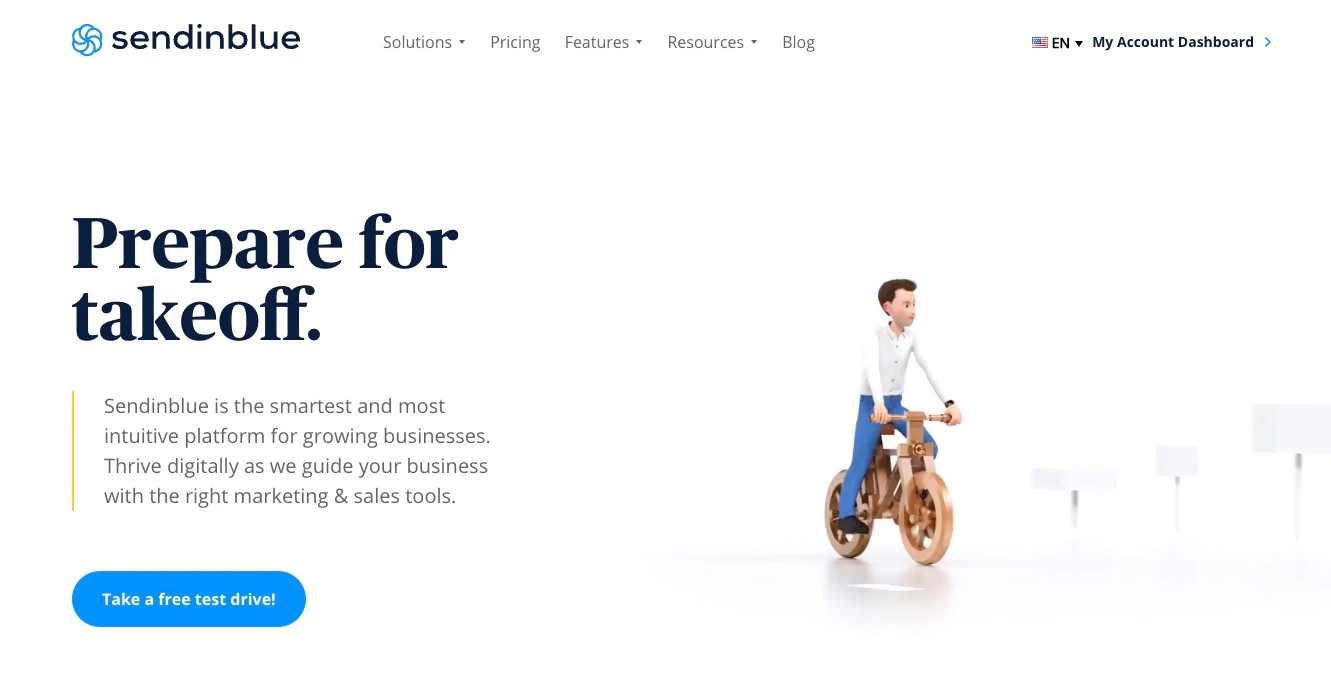
Shopify Email también es una opción sólida. Está integrado en Shopify y ofrece correos electrónicos de marca con plantillas, segmentación, seguimiento y más.
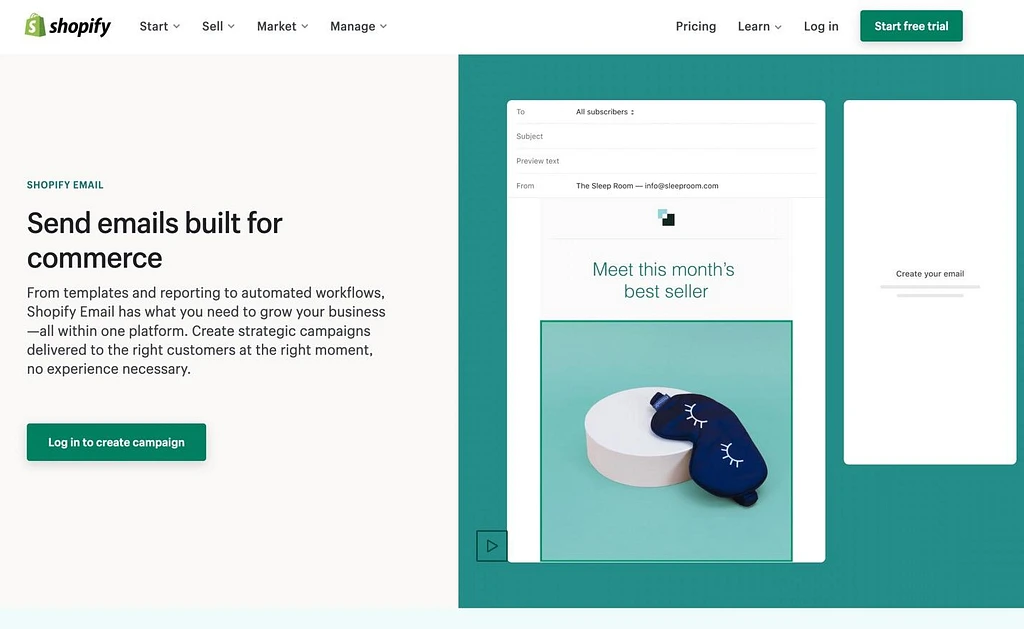
Si bien confiamos en que Sendinblue y Shopify Email verifican la mayoría de los requisitos, también tenemos una lista de las mejores herramientas de marketing por correo electrónico para Shopify, que habla sobre otras alternativas viables, como:
- Omnissend
- Privado
- Klaviyó
- Segundo
Es prudente probarlos todos, en caso de que encuentre que una interfaz funciona mejor para usted. Dicho esto, sigue leyendo para aprender cómo crear una campaña de marketing por correo electrónico de Shopify con nuestras mejores opciones: Sendinblue y Shopify Email.
Cómo crear una campaña de email marketing en Shopify (Los 2 mejores métodos)
Para estos dos métodos, usando Sendinblue y Shopify Email , cubriremos:
- Cómo crear listas de contactos
- como segmentar
- Selección de plantillas
- Creación, marca y personalización de correos electrónicos.
- Automatización de procesos como recibos y correos electrónicos de recuperación de carritos abandonados
- Sincronización de contactos con tu sitio de Shopify
Si aún no ha configurado su tienda Shopify real, querrá hacerlo antes de continuar. Puedes seguir nuestro tutorial de Shopify para aprender cómo hacerlo.
Método 1: Sendinblue con Shopify
Esto es lo que necesitará para crear una campaña de marketing por correo electrónico con Sendinblue y Shopify:
- Una cuenta o prueba activa de Shopify.
- Una cuenta o prueba activa de Sendinblue
- La aplicación Sendinblue Shopify instalada en su tienda Shopify
Una vez que tenga todo eso listo, es hora de hacer una campaña de marketing por correo electrónico.
- Paso 1 : crea una lista e importa contactos
- Paso 2 : use la lista Shopify prefabricada para una mejor sincronización
- Paso 3 : Agrega un formulario de suscripción a Shopify
- Paso 4 : considere la segmentación
- Paso 5 : cree una campaña de marketing por correo electrónico de Shopify en Sendinblue
- Paso 6 : Configurar automatizaciones de comercio electrónico
Paso 1: crea una lista e importa contactos
Inmediatamente después de agregar la aplicación Sendinblue a Shopify, la aplicación sincroniza tus contactos actuales entre las dos plataformas. De esta forma, tienes todos los contactos de Shopify en Sendinblue y viceversa.
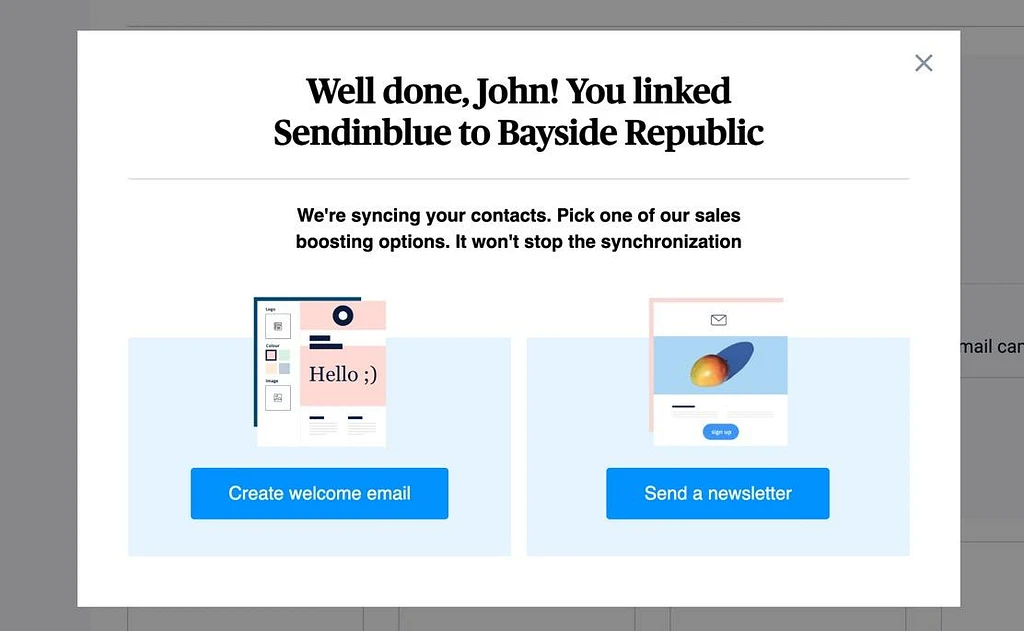
Pero también querrá importar contactos de cualquier otra fuente que pueda tener y crear una lista de contactos principal en Sendinblue (tal vez varias listas para la segmentación).
Para hacerlo, vaya a Contactos en el panel de control de Sendinblue. Elige uno de estos botones:
- Importar contactos
- Crear un contacto
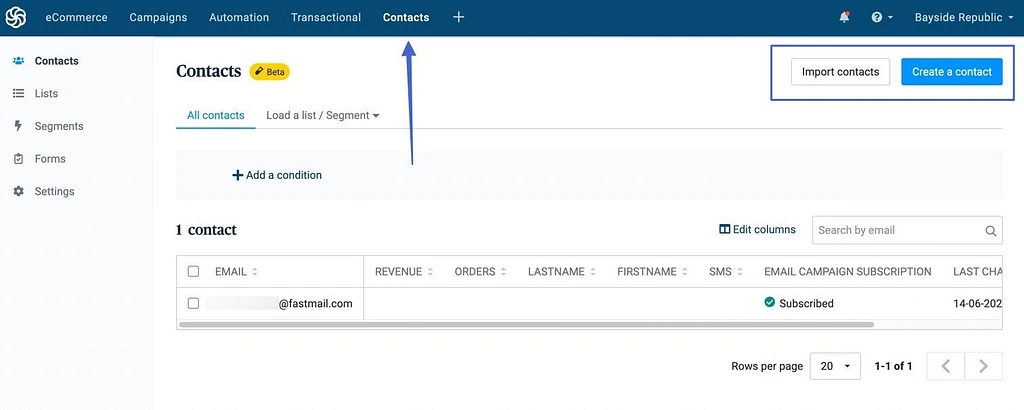
El botón Importar productos le permite agregar contactos cargando un archivo o copiando y pegando desde otro programa.
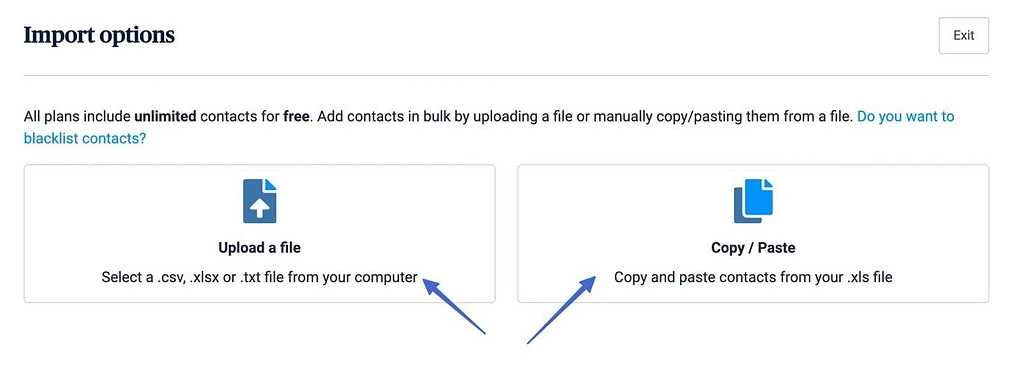
El botón Crear un contacto muestra un formulario para escribir manualmente la información de contacto y guardarla en su lista.
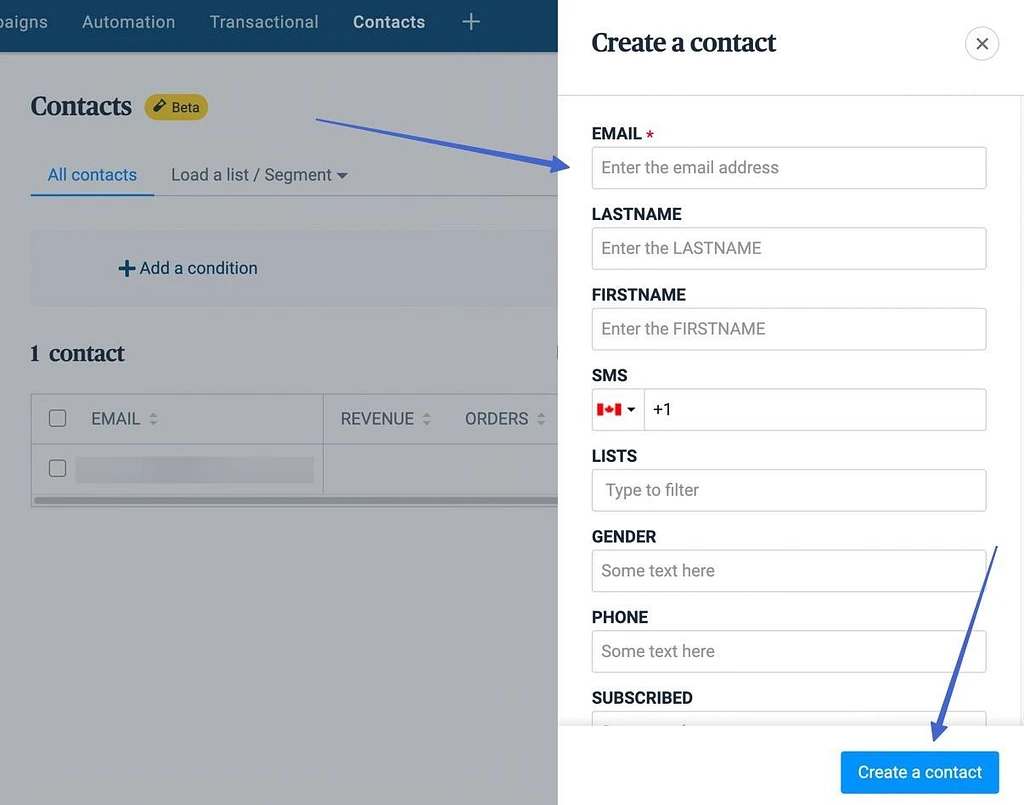
A medida que agrega contactos, o cuando las personas se suscriben en su sitio de Shopify, la lista de contactos principal se sincroniza y actualiza en Sendinblue, donde puede ver toda la información de contacto, los estados de suscripción y la actividad.
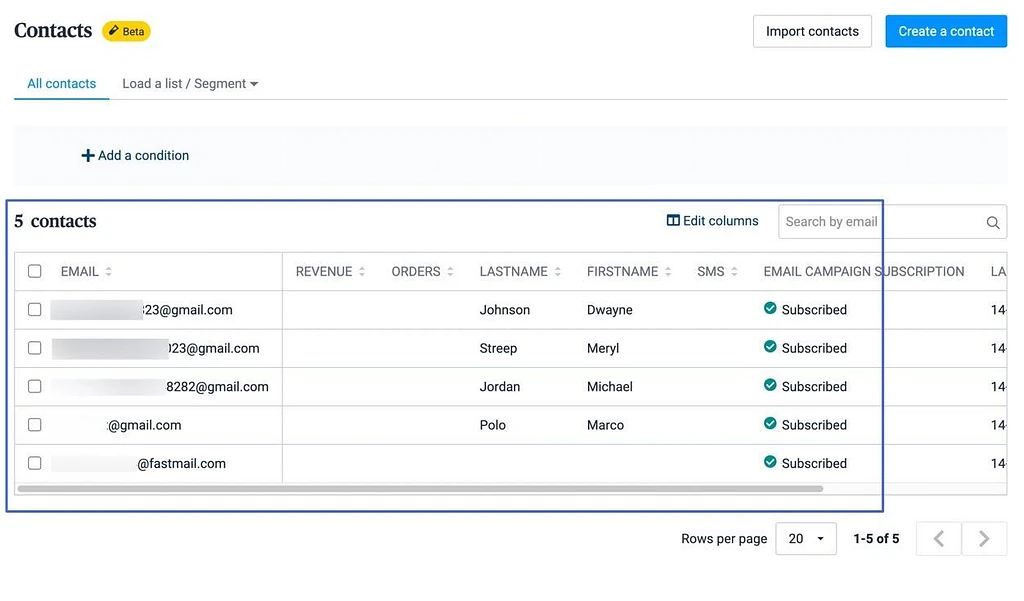
Paso 2: use la lista Shopify prefabricada para una mejor sincronización
En Sendinblue, la lista Todos los contactos es solo una colección general de todas sus direcciones de correo electrónico. Debe crear una lista para obtener suscripciones de Shopify y para una organización más sólida.
Una forma de hacerlo es yendo a Contactos > Listas > Agregar una nueva lista en Sendinblue.
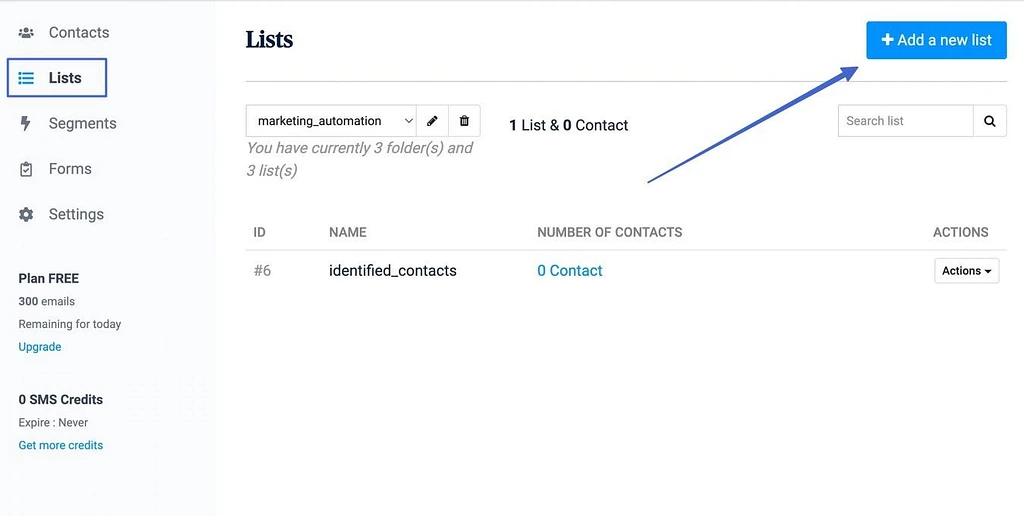
Sin embargo, recomendamos ceñirse a la lista prefabricada de Shopify , que ya se agregó a su cuenta de Sendinblue después de instalar la aplicación de Sendinblue. Esta lista sincroniza las dos plataformas.
Por lo tanto, vaya a la página general de Contactos , luego seleccione todos los contactos que desea mover a la lista de Shopify . Haga clic en el botón Agregar a una lista .
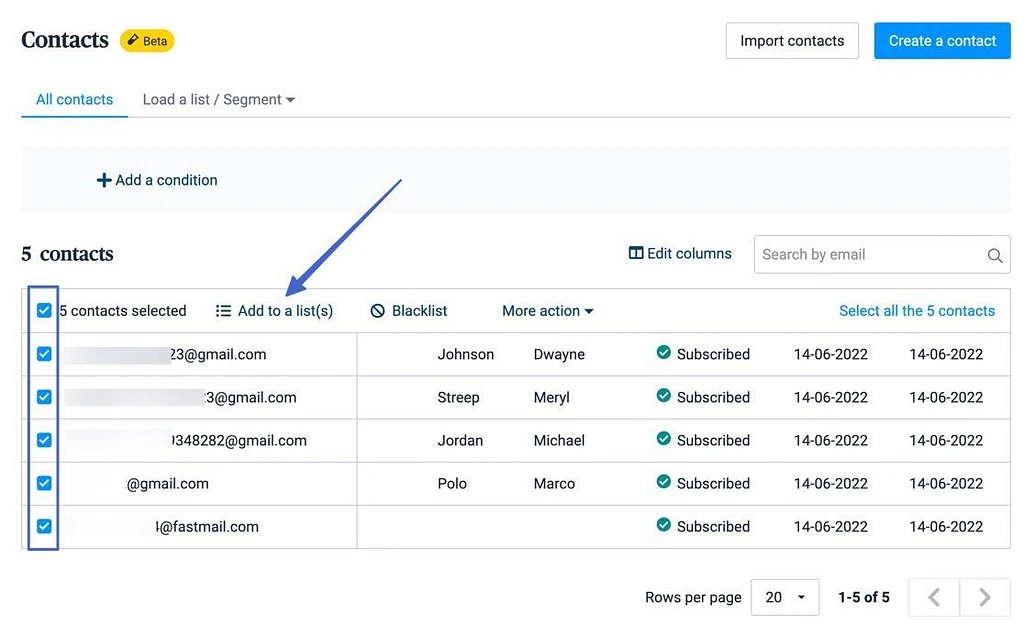
Verifique la lista de Shopify (Integraciones) y haga clic en Agregar .
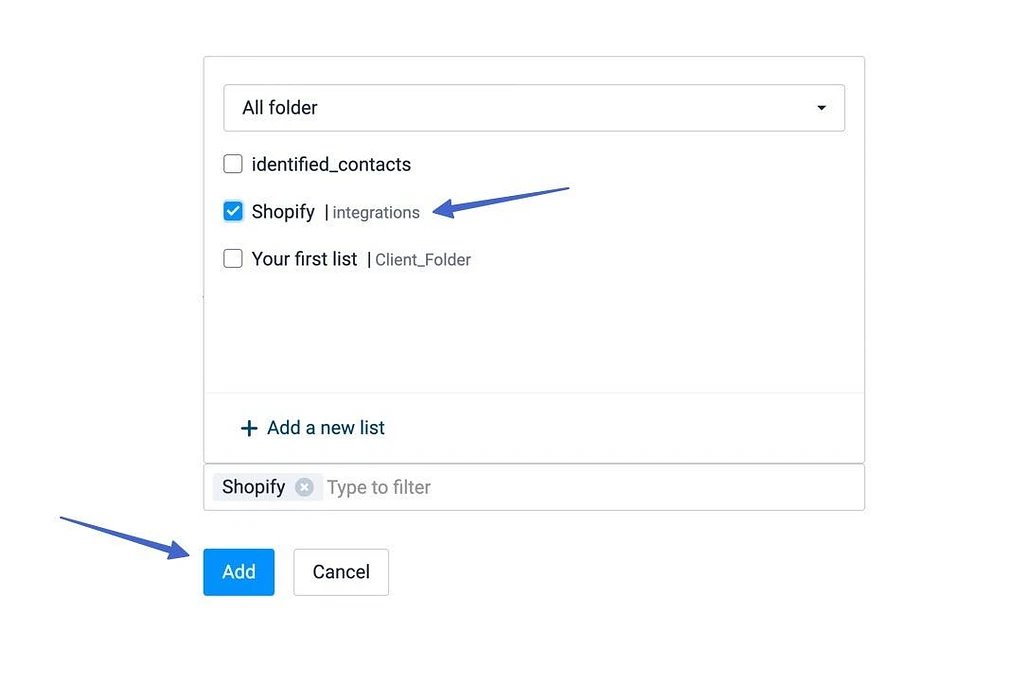
Ahora, la lista de Shopify tiene esos contactos.
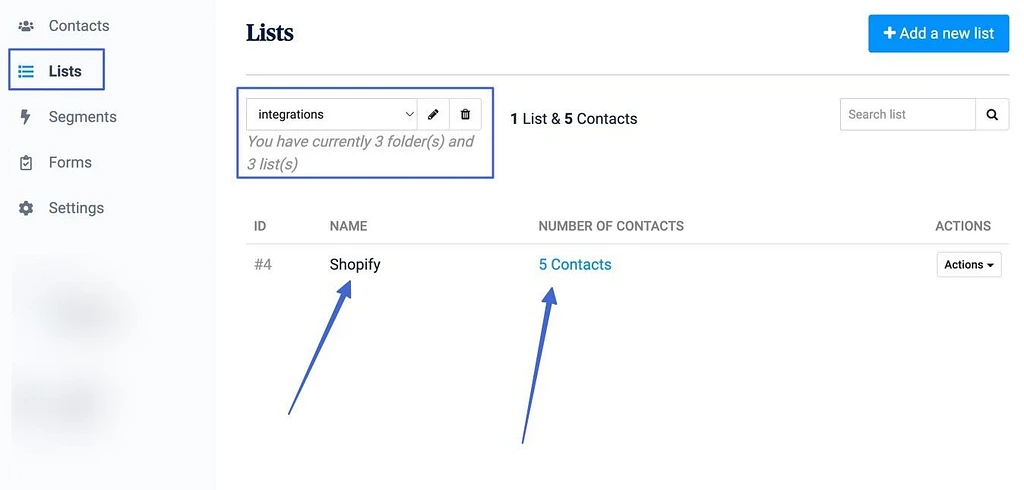
Paso 3: Agrega un formulario de suscripción a Shopify
Con la integración de Shopify/Sendinblue, todos los formularios que agrega a una tienda Shopify envían todos los datos a su lista prefabricada de Shopify en Sendinblue. Eso lo hace fácil, por lo que todo lo que tiene que hacer es agregar un formulario en Shopify o verificar si su tema tiene uno.
Para comenzar, ve a Temas > Personalizar en Shopify. Desplácese por su tema para ver si ya tiene algún formulario de suscripción agregado. Por ejemplo, es común encontrarlos en el pie de página.
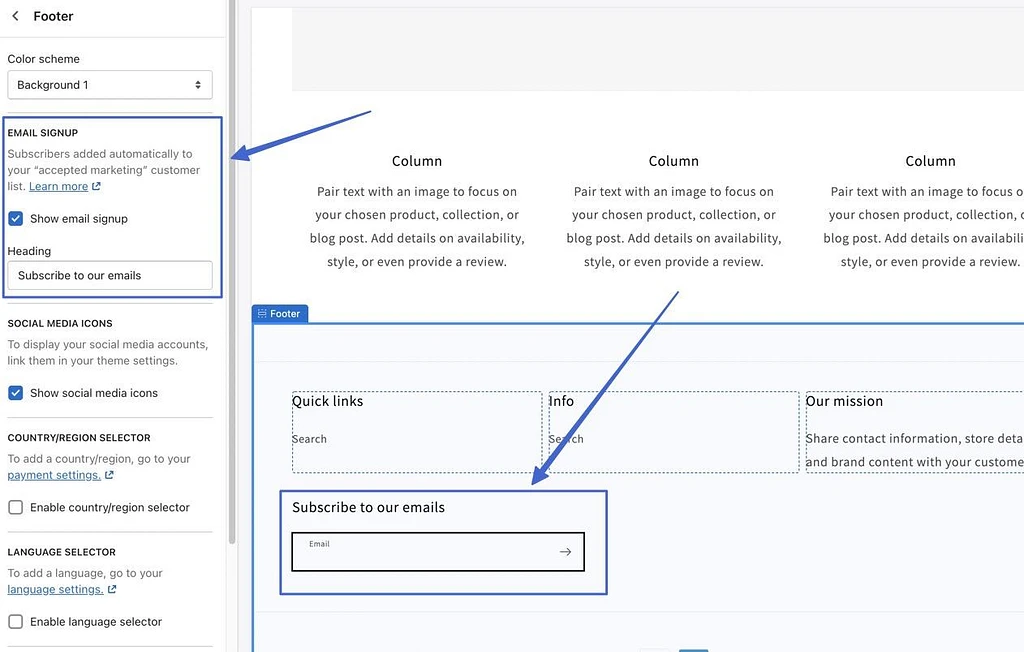
También puede insertar un formulario de registro de correo electrónico haciendo clic en el botón Agregar sección en cualquier lugar del editor de Shopify de arrastrar y soltar. Elija el módulo de registro de correo electrónico .
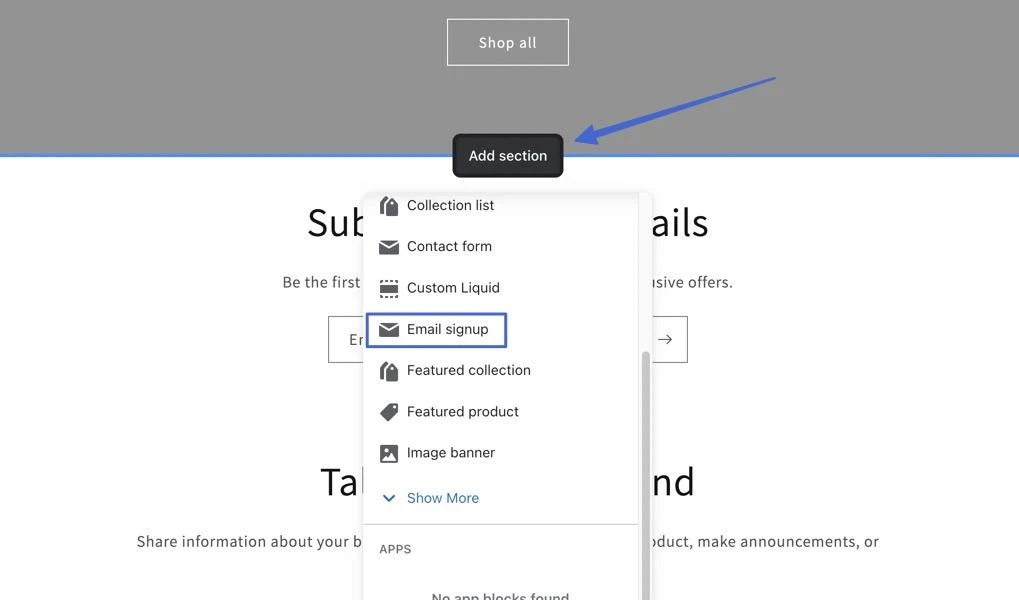
Puede personalizar el estilo del formulario y el tipo de información que recopila.
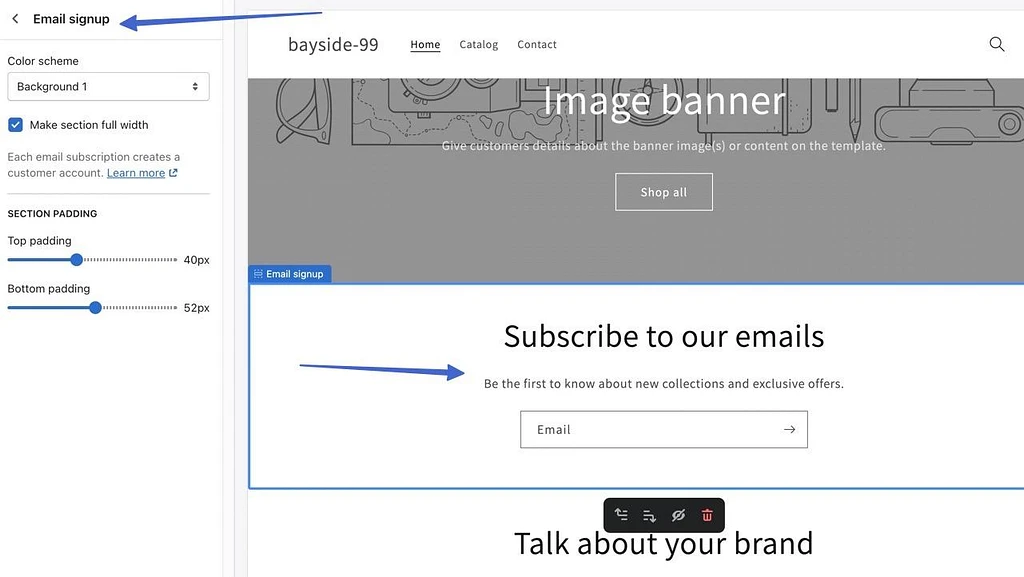
Ahora, cuando un cliente ingresa su dirección de correo electrónico, o después de completar un pedido en Shopify, suceden varias cosas:
- Se agregan como clientes en Shopify
- Se agregan como contacto en la lista de Shopify de Sendinblue
- Están marcados como "Suscritos" en Sendinblue para que reciban todas sus comunicaciones por correo electrónico.
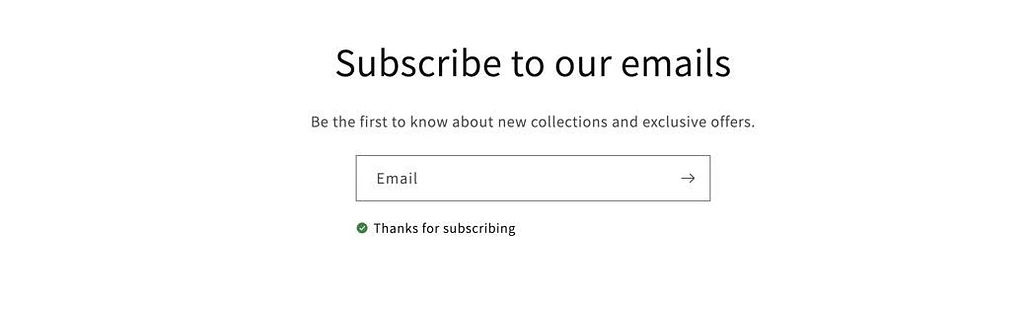
Cada nuevo contacto va directamente a la lista de Shopify , todo sin que tengas que vincular manualmente los formularios de Shopify a Sendinblue.
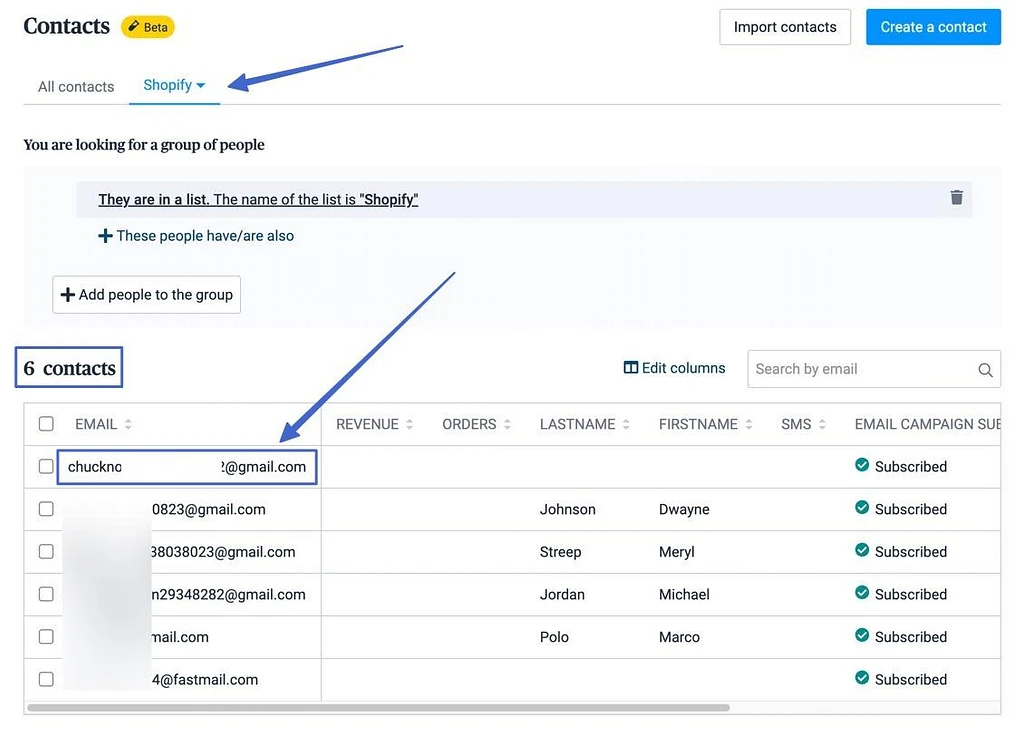
Paso 4: considere la segmentación
Otra forma de dirigirse mejor al mercado con correos electrónicos y de organizar sus campañas es mediante la creación de segmentos. Los segmentos son diferentes de las listas porque usan lógica y condiciones inteligentes en lugar de la creación manual por parte del administrador.
Para crear un segmento, vaya a Contactos > Segmentos > Crear un segmento .
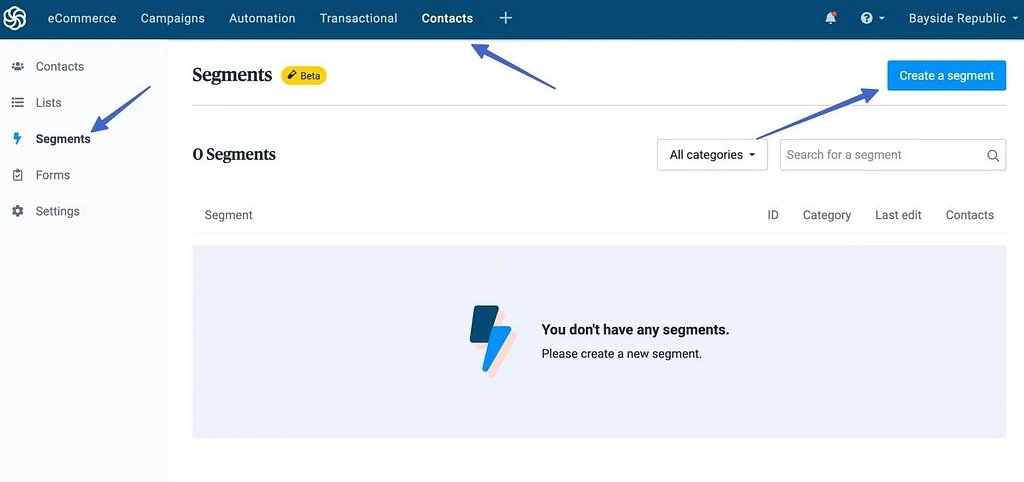
Al crear un segmento, use el menú desplegable Seleccionar condición para elegir propiedades y eventos que deben ocurrir para que un contacto se coloque dentro del segmento.
Por ejemplo, solo puede enviar un contacto a un segmento si ha hecho clic en un enlace en un correo electrónico, o si tiene un género o una edad en particular.
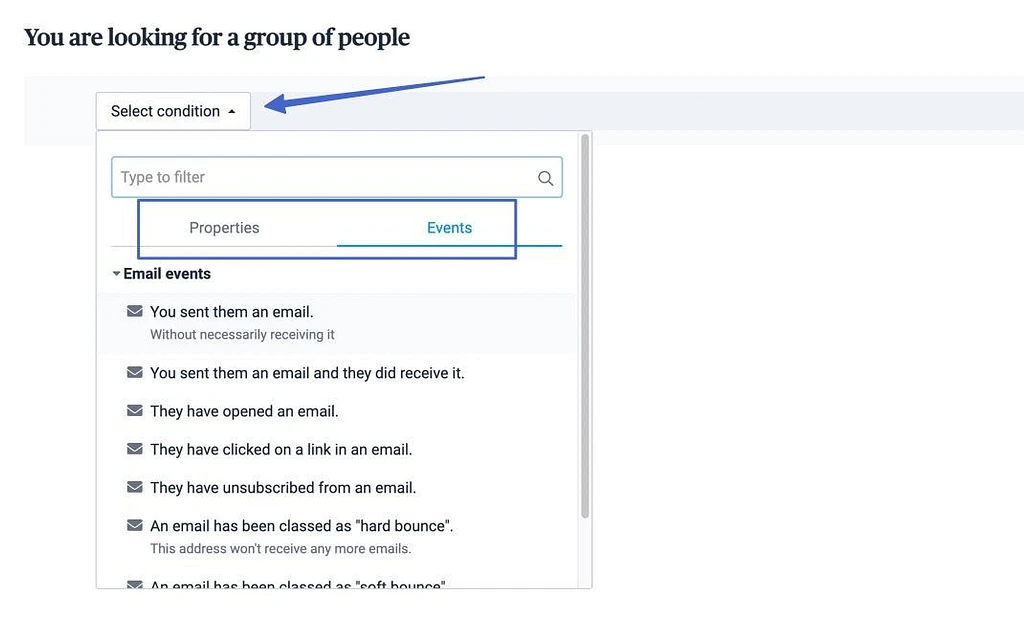
Tenga en cuenta que los segmentos generalmente requieren una captura de datos adicional en sus formularios; si desea segmentar por género, debe solicitarlo en sus formularios.
Paso 5: Cree una campaña de marketing por correo electrónico de Shopify en Sendinblue
Las campañas de correo electrónico son para programar correos electrónicos manuales, como promociones y anuncios. No están automatizados como los flujos de trabajo o los correos electrónicos transaccionales.
Para iniciar una campaña, haga clic en Campañas > Crear una campaña de correo electrónico .
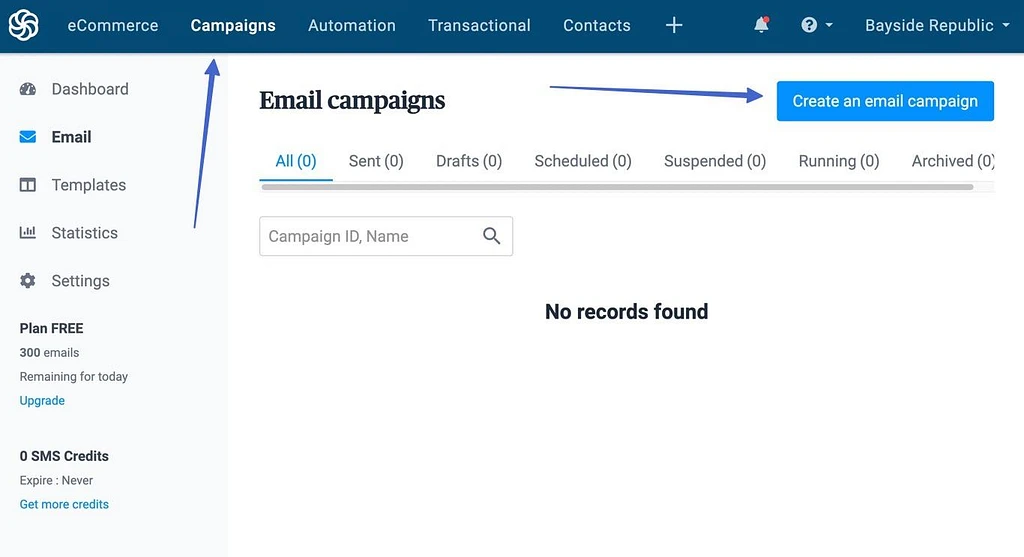
Elija Prueba regular o A/B (excelente para evaluar qué tipos de diseños de correo electrónico o temas funcionan mejor), luego escriba un Nombre de campaña para su propia referencia. Haga clic en el botón Crear campaña para continuar.
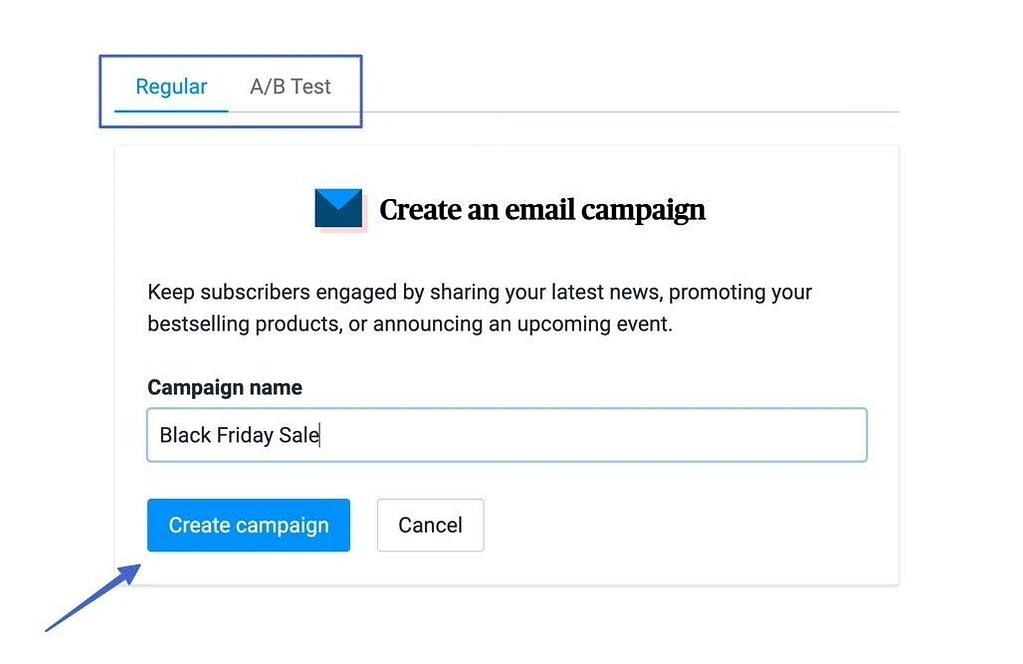
Luego se le presenta una lista de pasos para completar la campaña. La primera es la sección Desde , donde rellenas:
- La dirección de correo electrónico que desea mostrar en el campo De
- El nombre que le gustaría que apareciera en las bandejas de entrada de correo electrónico (probablemente el nombre de su empresa)
Haga clic en Guardar .
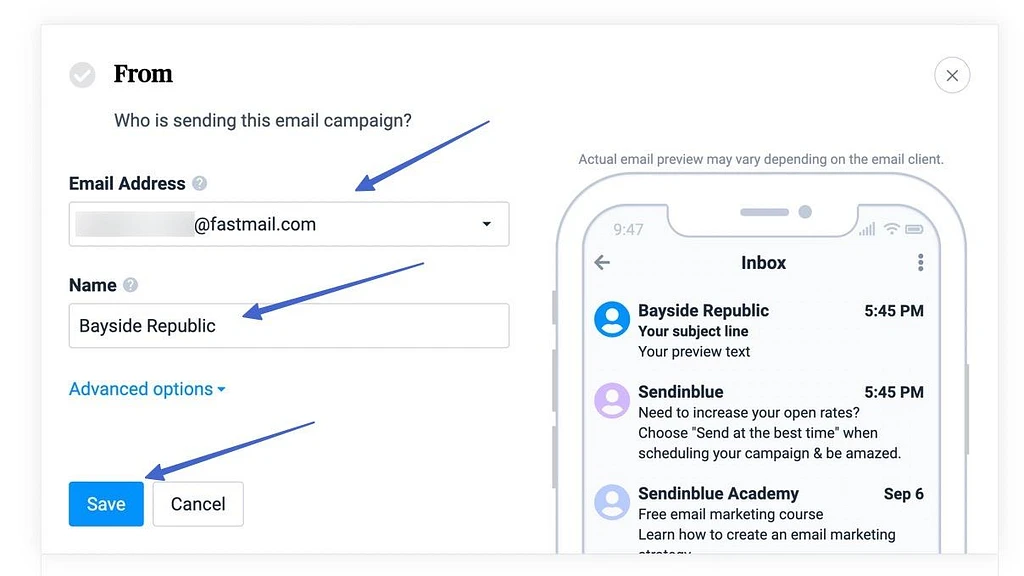
La sección Para pregunta a quién le gustaría enviar la campaña. Seleccione Listas o Segmentos . En el campo Enviar a , busque e inserte una lista que tenga más sentido para esta campaña. Recomendamos apegarse a la lista de Shopify ya que se sincroniza con su tienda muy fácilmente.
Vea cuántos destinatarios recibirán el correo electrónico para asegurarse de tener la configuración correcta. Haga clic en Guardar para continuar.
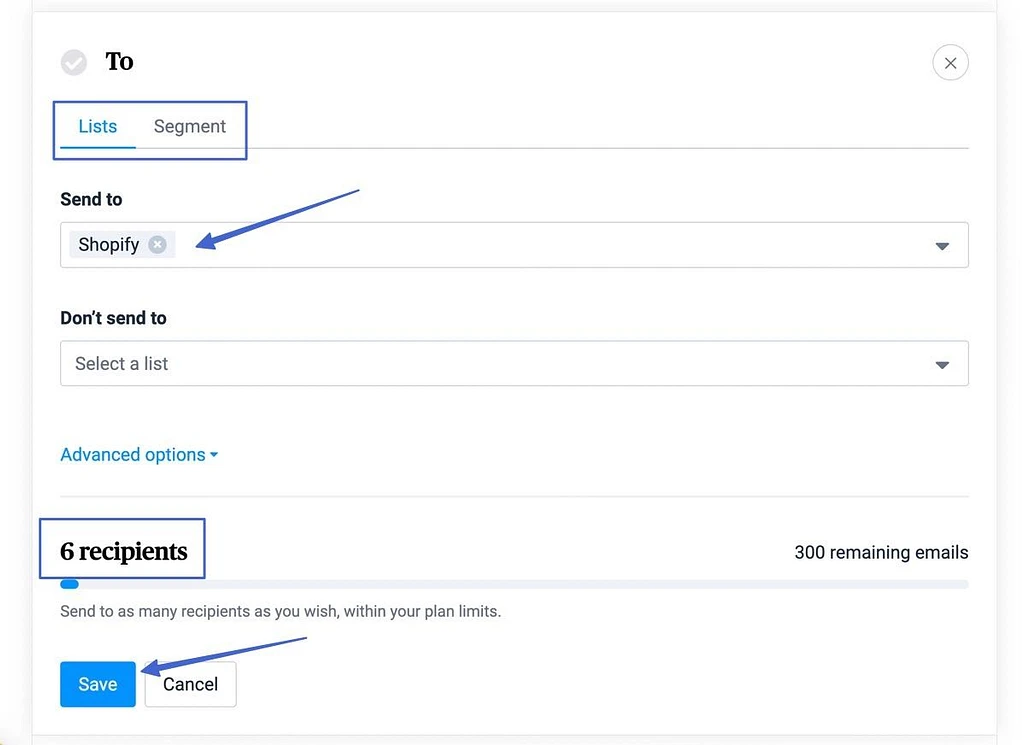
A continuación, escriba una línea de asunto y un texto de vista previa . Estos aparecen en las bandejas de entrada de los clientes y son lo primero que los convence de abrir el correo electrónico, ¡así que haga que cuenten!
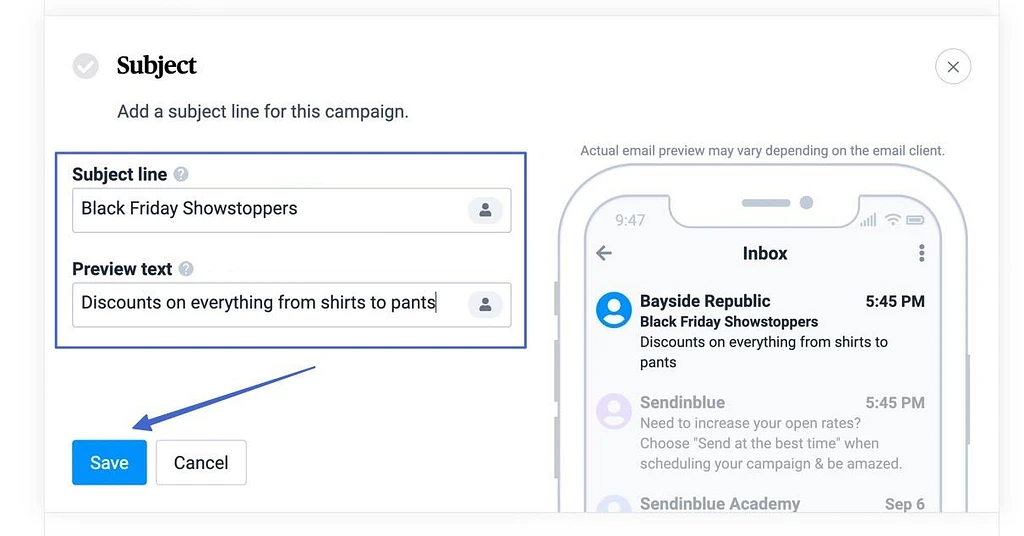
El siguiente paso le pide que elija una plantilla.

Usa los filtros:
- Diseños: diseños formateados sin ningún diseño (excelente para marcar su propio correo electrónico)
- Galería de plantillas: Plantillas completamente diseñadas para ciertas ocasiones (lo mejor para la menor cantidad de trabajo)
- Mis plantillas: Plantillas que ha guardado usted mismo
- Campañas: Le permite duplicar una campaña anterior
- Codifique su propio código: bueno si es un programador o tiene la intención de transferir el código de una plantilla de terceros
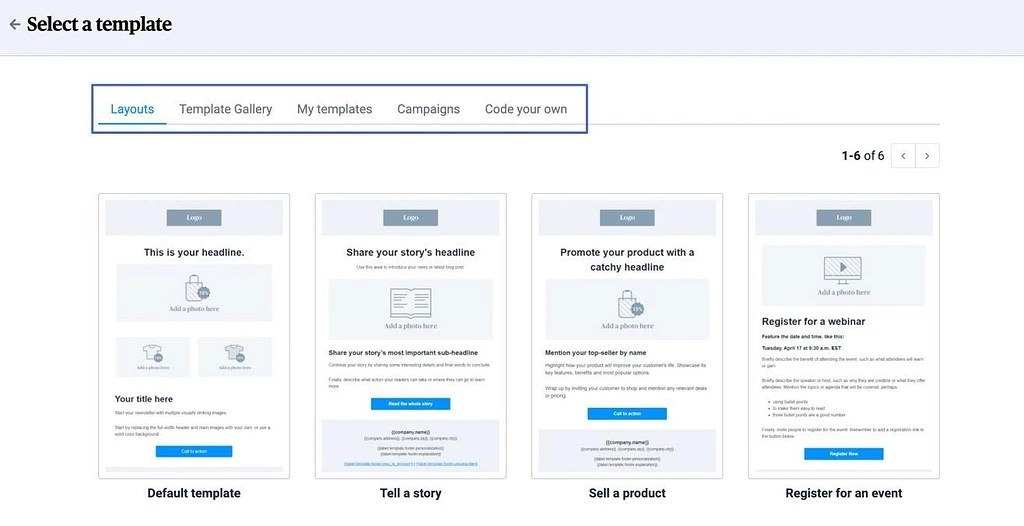
Le recomendamos que utilice principalmente los diseños y la galería de plantillas .
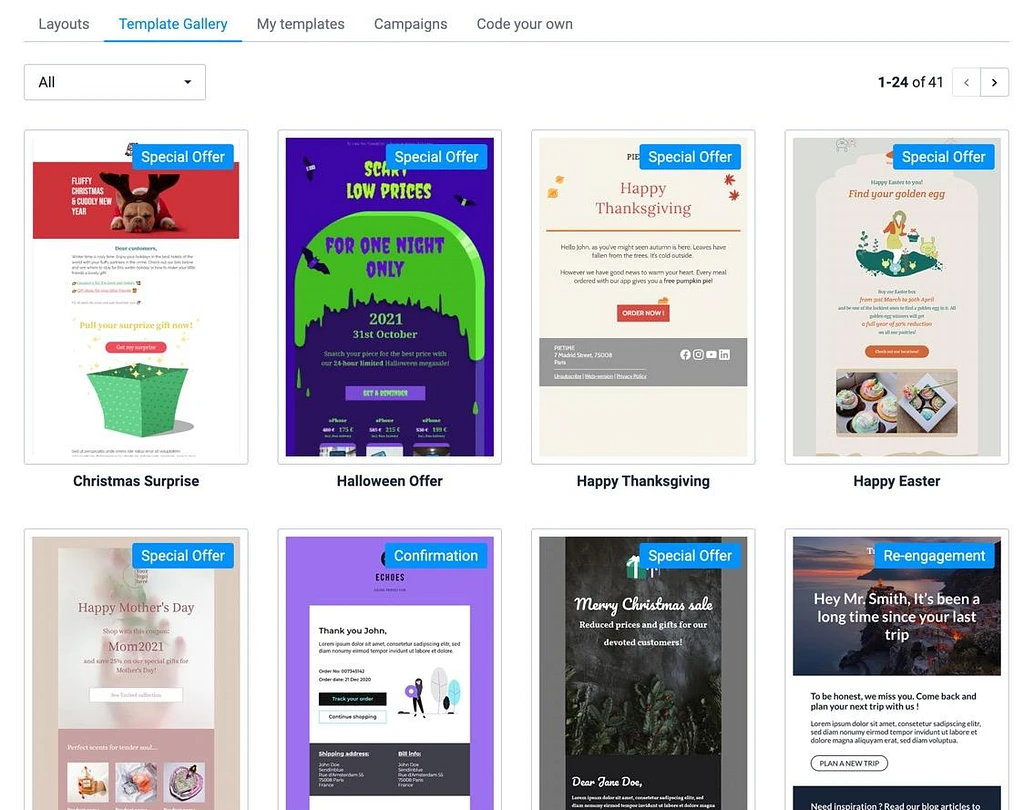
Haga clic en los filtros para encontrar las plantillas más relevantes, luego haga clic en Usar plantilla para colocarla en el editor.
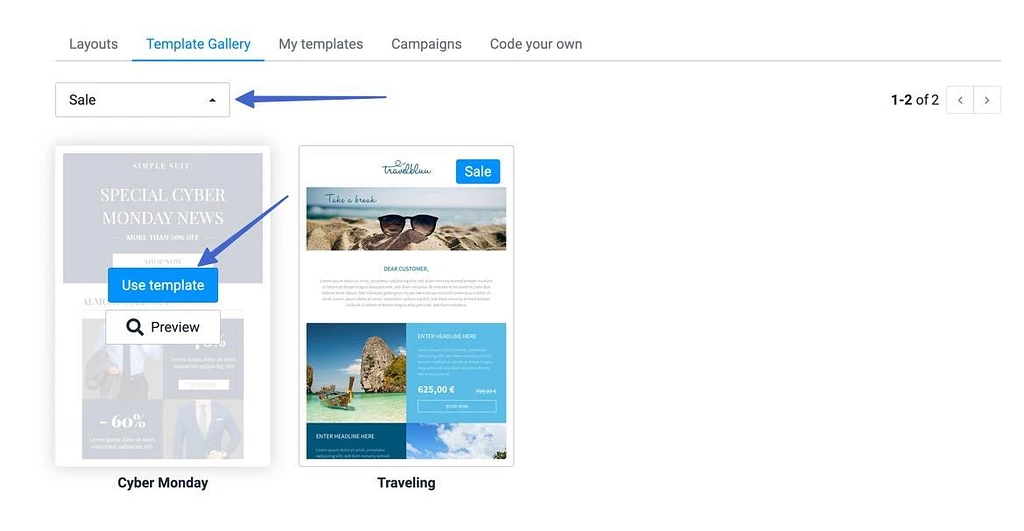
El editor de Sendinblue tiene herramientas de arrastrar y soltar donde puede agregar módulos desde la izquierda o hacer clic en los elementos para editarlos.
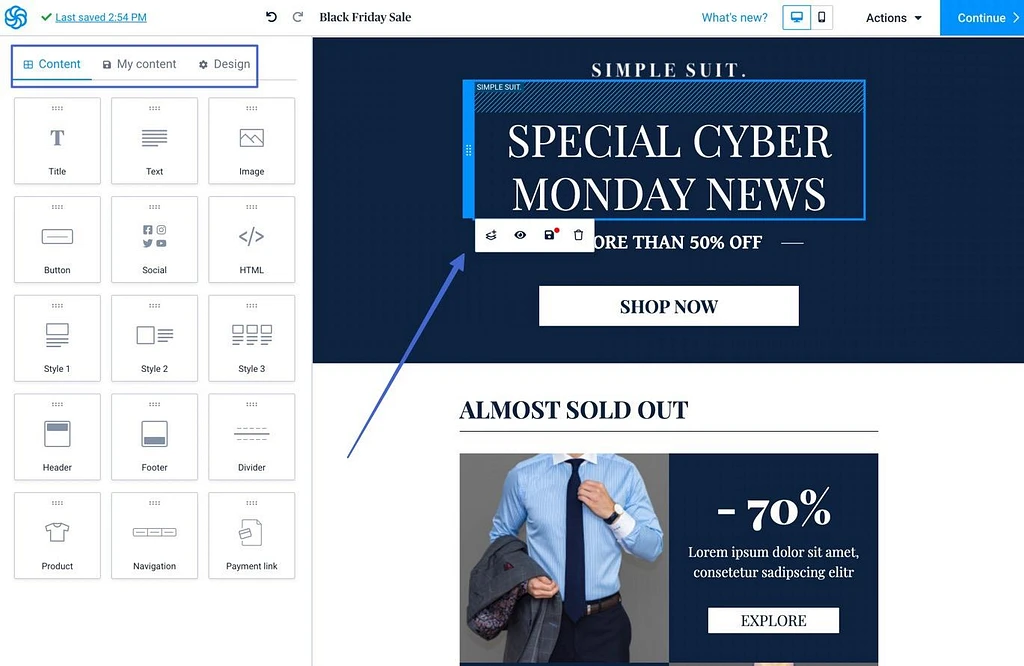
La integración de Shopify también ofrece un módulo de contenido de productos que se sincroniza con su tienda.
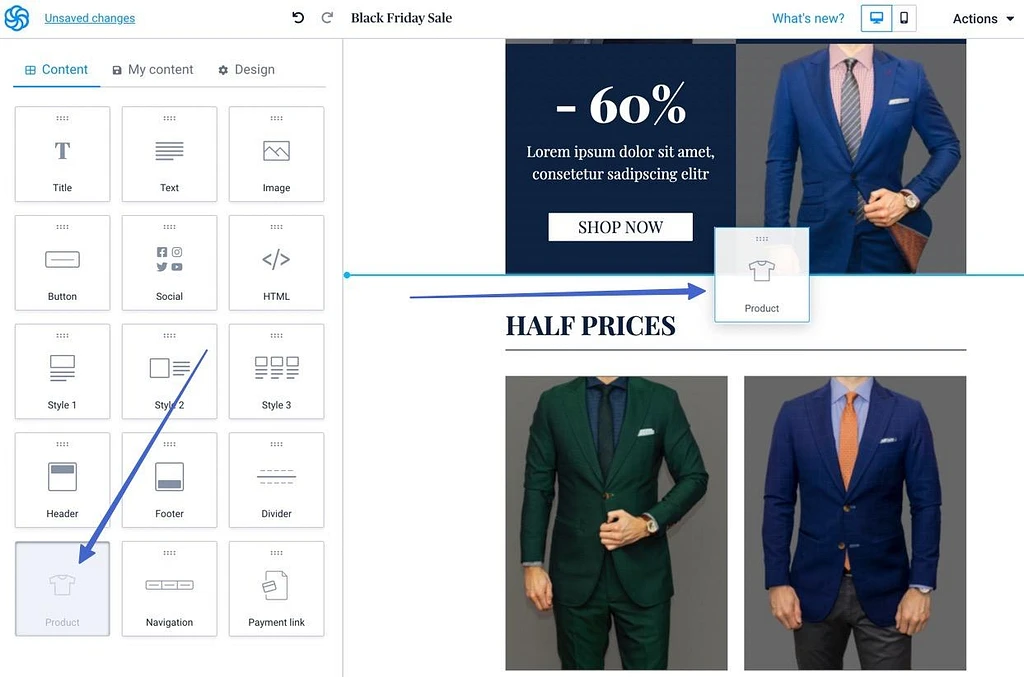
Simplemente agregue el módulo a la campaña de correo electrónico y luego busque los elementos que desea colocar en el correo electrónico.
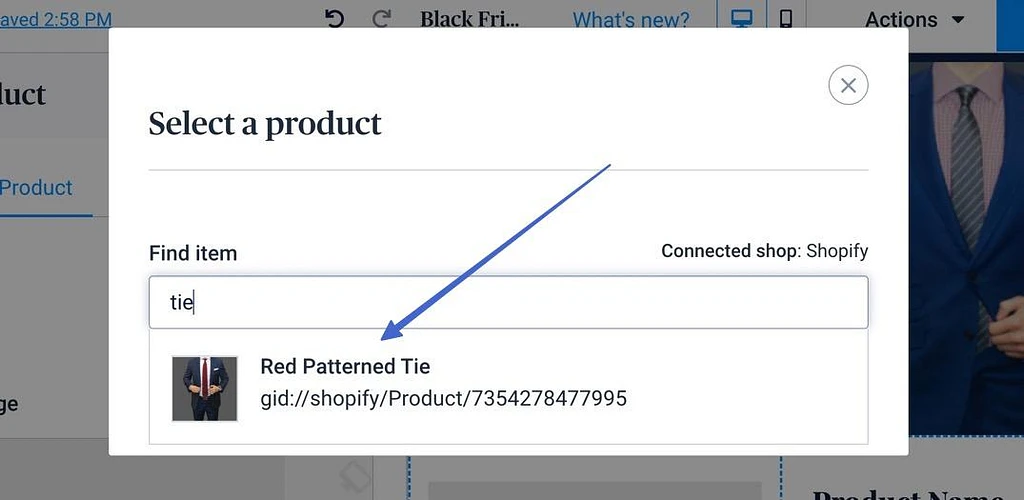
Sendinblue extrae toda la información, las imágenes y los enlaces relevantes al producto para que no tenga que agregar el producto manualmente.
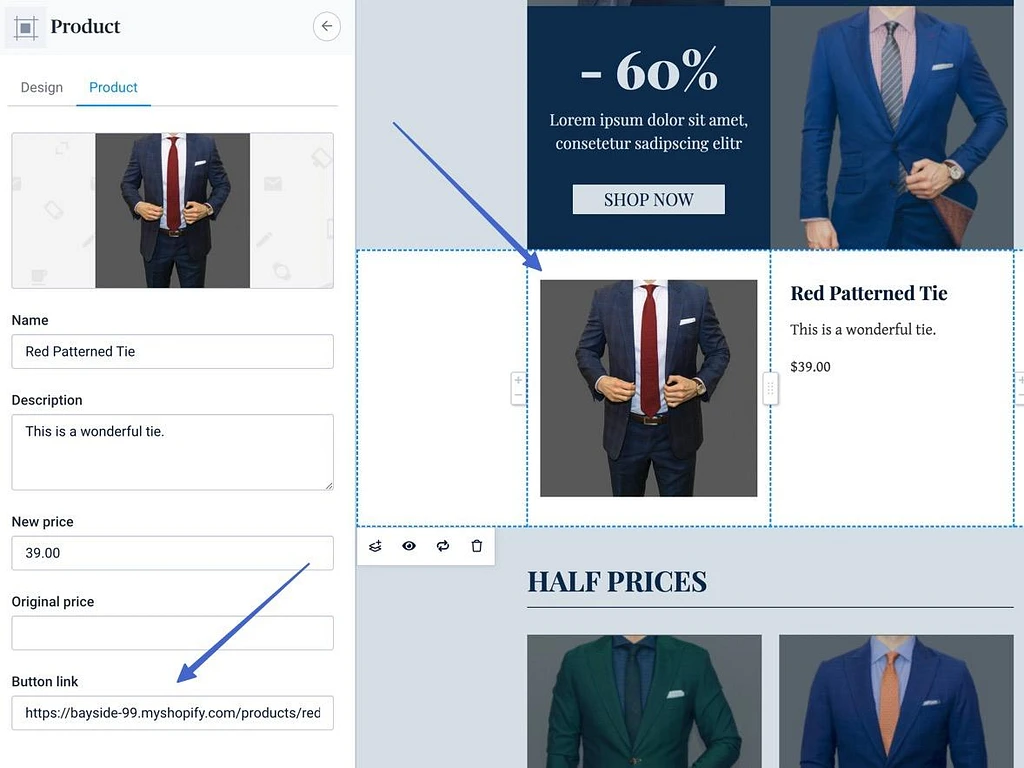
Cuando haya terminado con el diseño, confirme los cambios, luego haga clic en Vista previa y prueba o Programar .
El botón Vista previa y prueba le permite ver el correo electrónico en diferentes dispositivos y enviarlo a su propia bandeja de entrada.
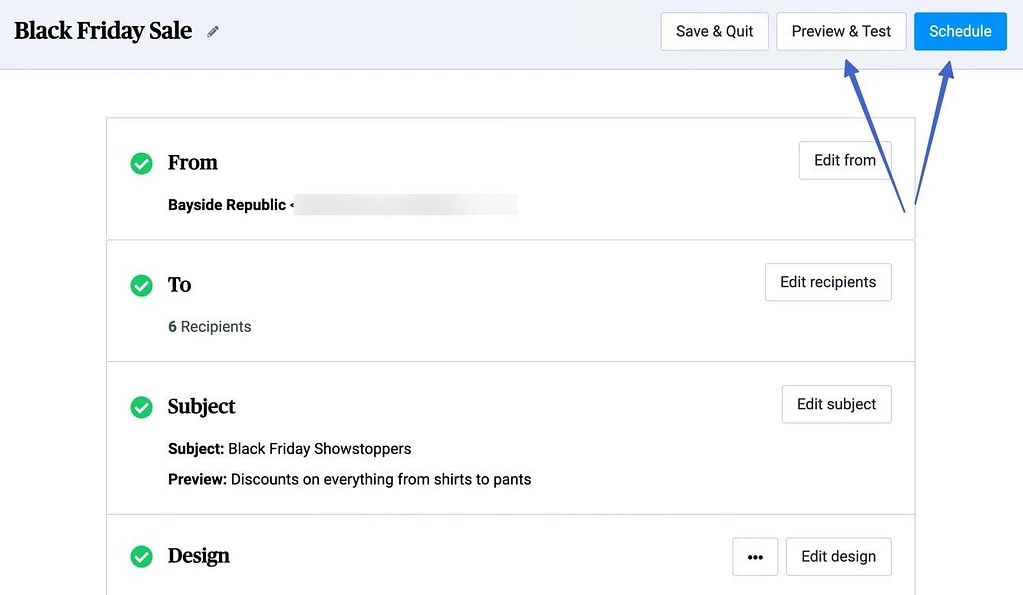
El botón Programar ofrece opciones para:
- Enviar ahora
- Calendario
- Elija el mejor momento basado en algoritmos
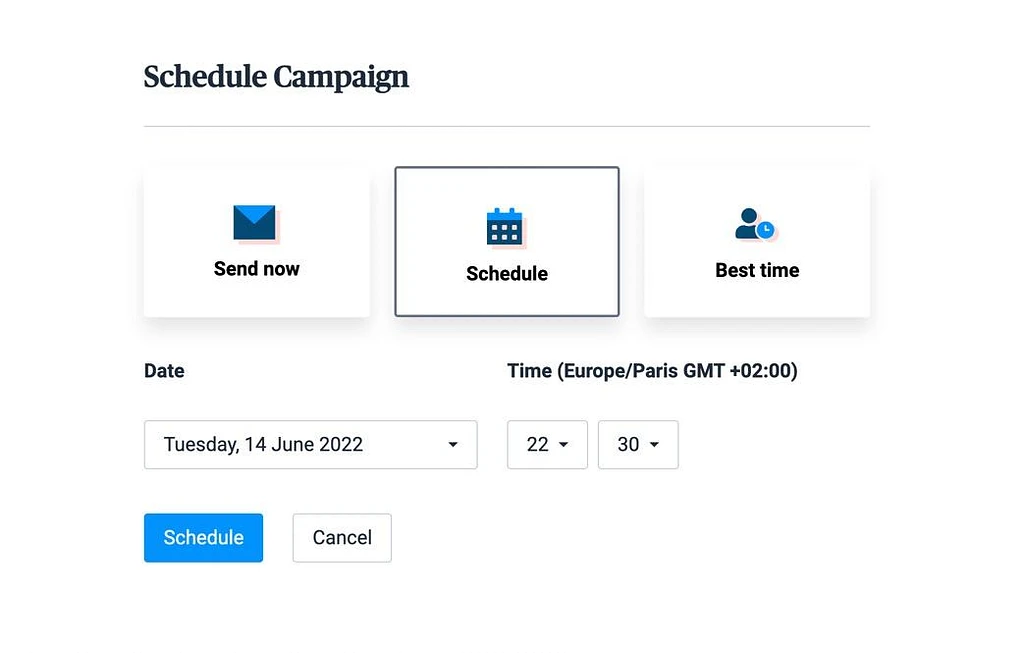
Paso 6: Configure las automatizaciones de comercio electrónico
Las automatizaciones de comercio electrónico vienen en dos formas:
- Automatizaciones/Flujos de trabajo: como correos electrónicos para carritos abandonados, compras de productos y eventos del sitio web.
- Transaccional: como correos electrónicos para recibos de ventas, confirmaciones de envío y estados de pedidos.
Para configurar automatizaciones/flujos de trabajo, vaya a Automatización > Cree su primer flujo de trabajo en Sendinblue.
Puede elegir un flujo de trabajo prefabricado o crear uno personalizado. Las opciones para el comercio electrónico incluyen:
- Recuperación de carros abandonados
- Compra de productos
- Mensaje de bienvenida
- Actividad de mercadeo
- Eventos del sitio web
- Visitas a la página
Para este tutorial, nos limitaremos a crear un correo electrónico de carrito abandonado .
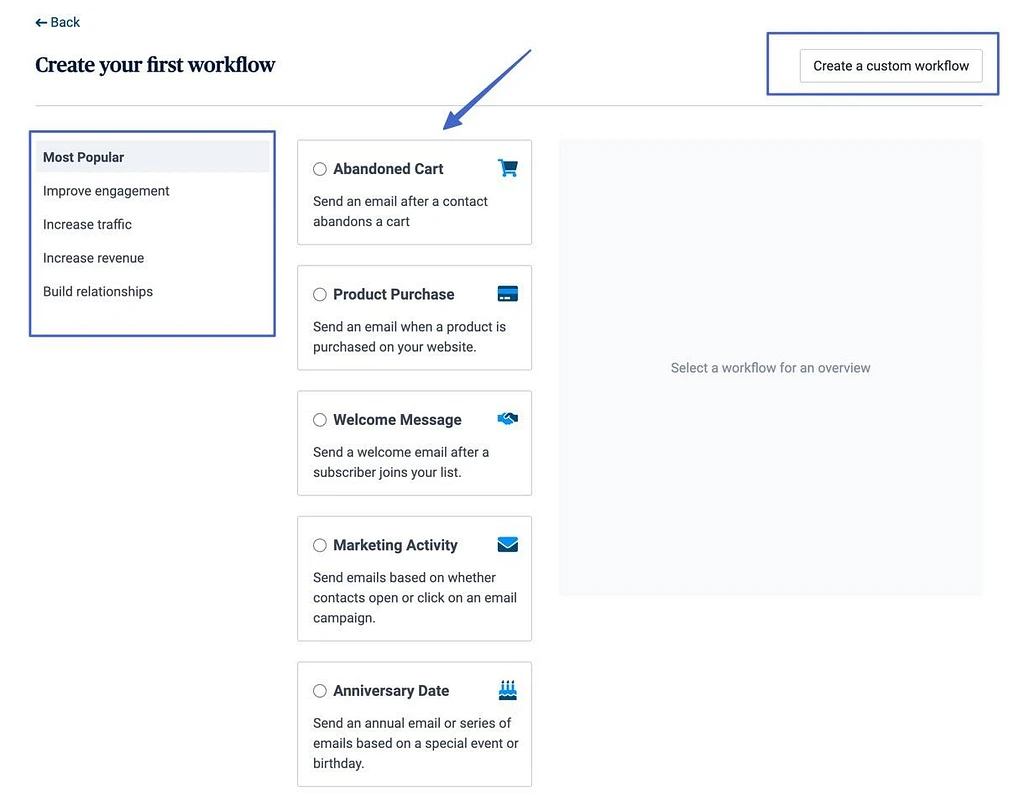
Elija el flujo de trabajo prefabricado. Puede ver las acciones que ocurren en el flujo de trabajo. Haz clic en Crear cuando estés listo.
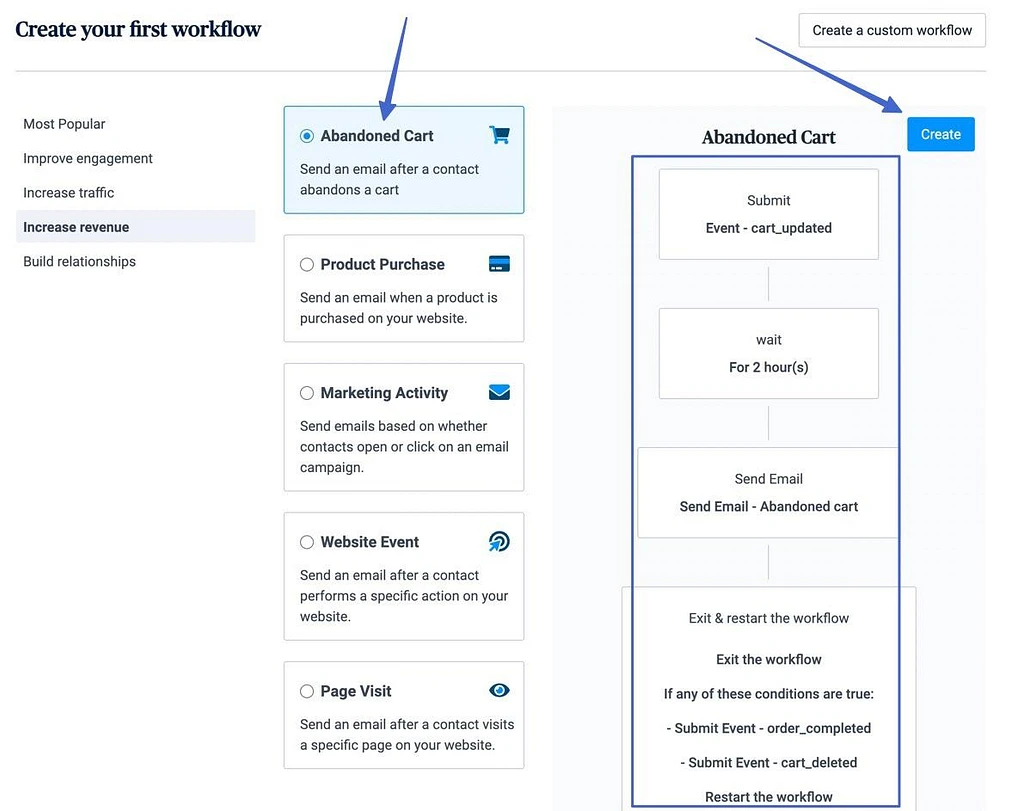
Siga los distintos pasos que se muestran para completar el flujo de trabajo. Por ejemplo, debe nombrar algunas de las acciones para su referencia y establecer un período de tiempo que transcurre antes de enviar un correo electrónico de carrito abandonado.
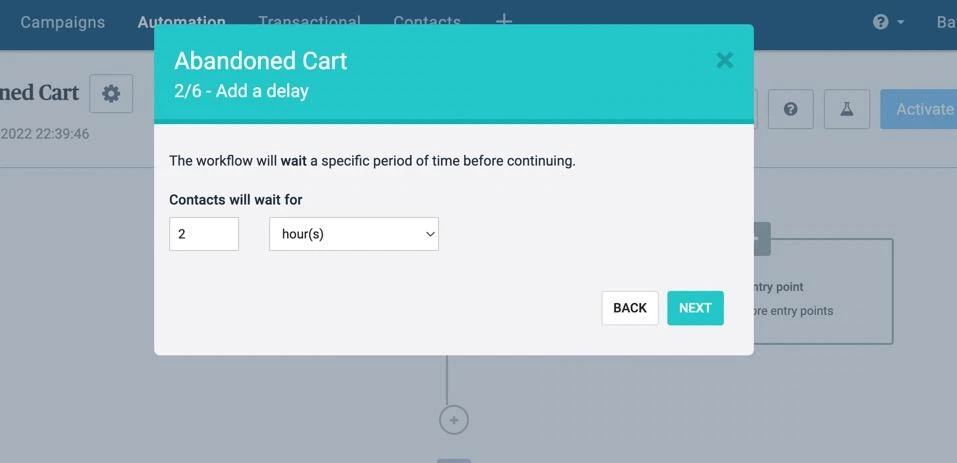
Verá una imagen del flujo de trabajo, que puede editar según sus requisitos. Haga clic en el botón Activar el flujo de trabajo para finalizar el proceso.
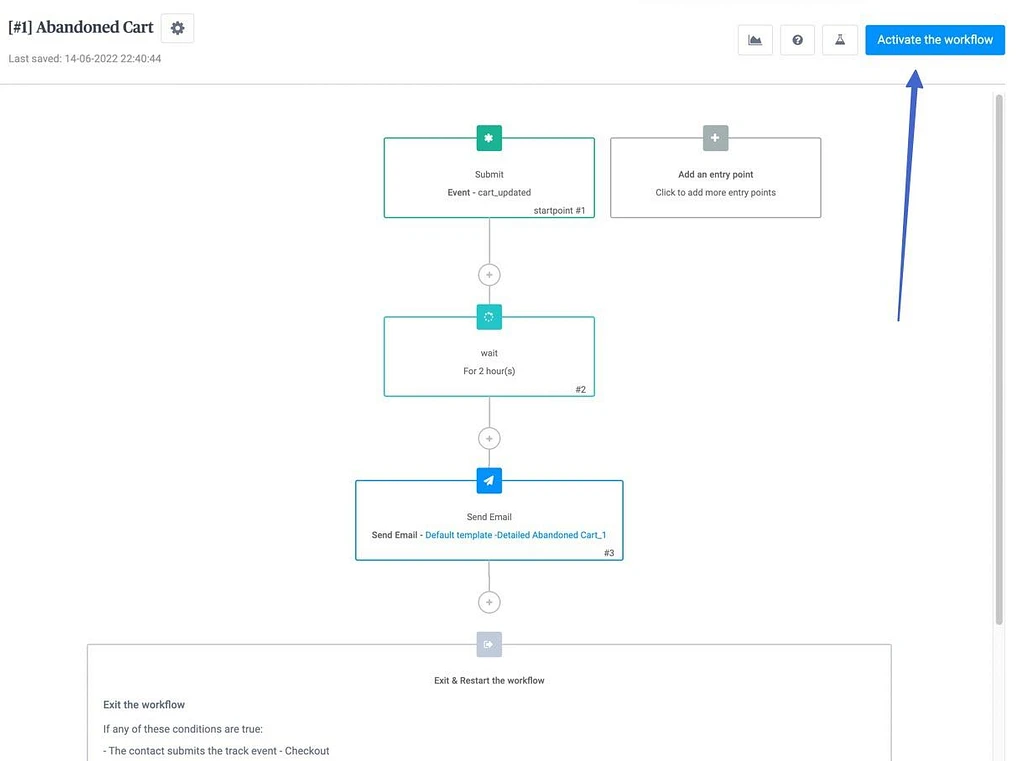
Solo asegúrese de probar que está funcionando en su tienda Shopify.
Finalmente, es posible anular los correos electrónicos transaccionales de Shopify con sus propios diseños de Sendinblue. Para que eso suceda, vaya a la pestaña Transaccional en Sendinblue, luego lea los pasos para implementarlos en su tienda.
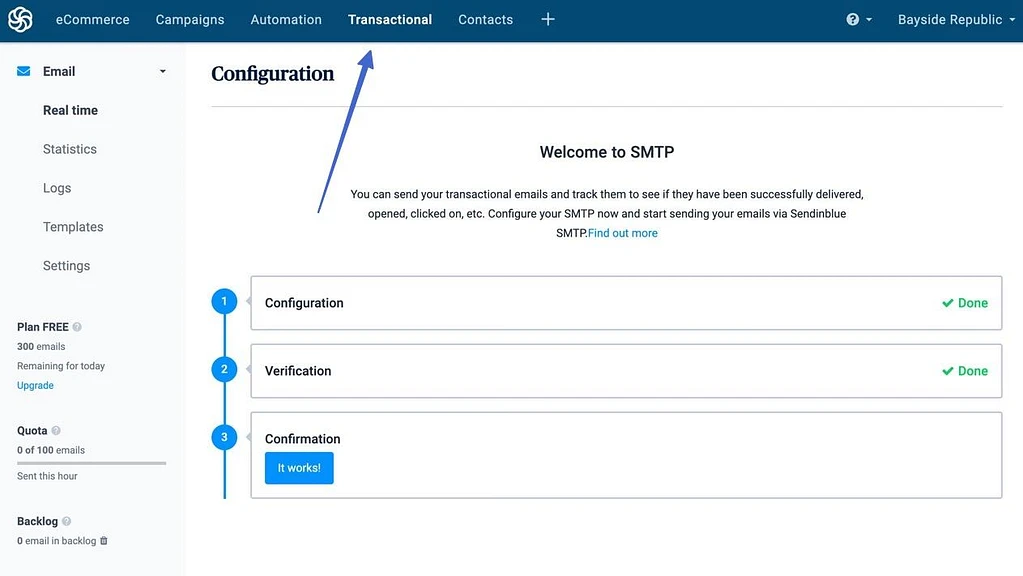
Método 2: usa la aplicación de marketing por correo electrónico de Shopify
Shopify Email es una aplicación que funciona directamente en el panel de control de Shopify. Para ejecutar esta configuración, necesitará:
- Una cuenta o prueba activa de Shopify (debe elegir un plan de pago para enviar correos electrónicos)
- La aplicación Shopify Email Marketing instalada en su cuenta
Shopify Email te permite enviar hasta 10 000 correos electrónicos al mes de forma gratuita con tu suscripción a Shopify. Después de eso, pagará $0.001 por correo electrónico. Entonces, si envía 15,000 correos electrónicos por mes, deberá pagar $ 5 por los 5,000 correos electrónicos por encima del límite gratuito de 10,000.
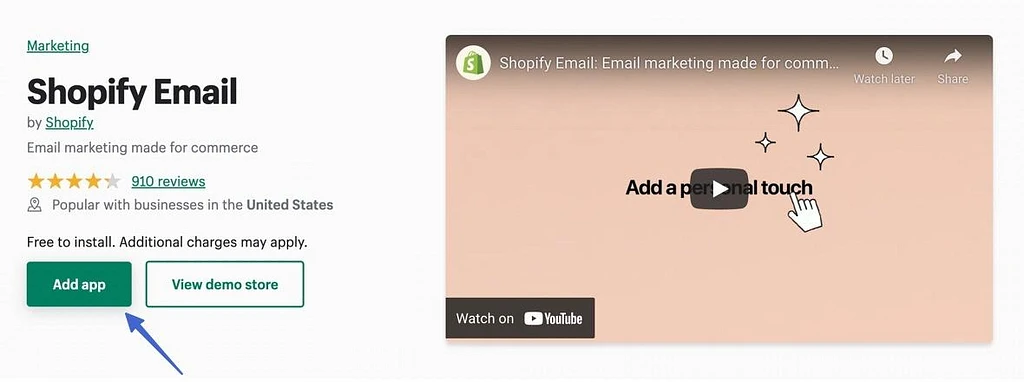
Después de la instalación, no tienes que preocuparte mucho por la configuración, ya que Shopify automáticamente hace lo siguiente por ti:
- Pone todas las suscripciones de formularios de correo electrónico en la lista de contactos
- Tiene configuraciones para automatizaciones y flujos de trabajo.
- Sincroniza productos
- Permite la segmentación
Estos son los pasos a seguir si estás usando la aplicación Shopify Email Marketing:
- Paso 1 : crea una campaña de correo electrónico
- Paso 2 : Elija una plantilla
- Paso 3 : agregue detalles de la campaña como suscriptores, línea de asunto y texto de vista previa
- Paso 4 : Edite su correo electrónico
Paso 1: crea una campaña de correo electrónico
En Shopify, ve a Aplicaciones > Shopify Email y haz clic en el botón Crear una campaña de correo electrónico para comenzar.
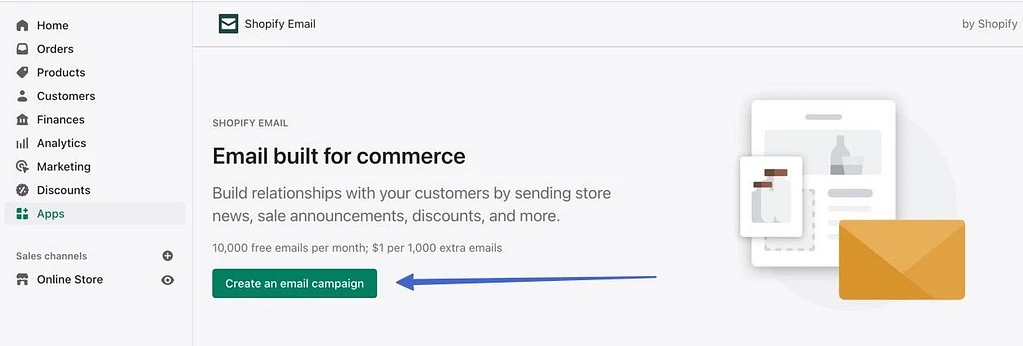
Paso 2: elige una plantilla
Desplácese por la larga lista de plantillas de marca de Shopify. Tienen opciones para reabastecimiento de productos, próximos eventos, recién llegados y más. Esta página también tiene un botón en la esquina superior derecha para administrar todas las plantillas de marca para que se vea igual en todos los correos electrónicos.
Haga clic en una plantilla cuando haya encontrado una que funcione.
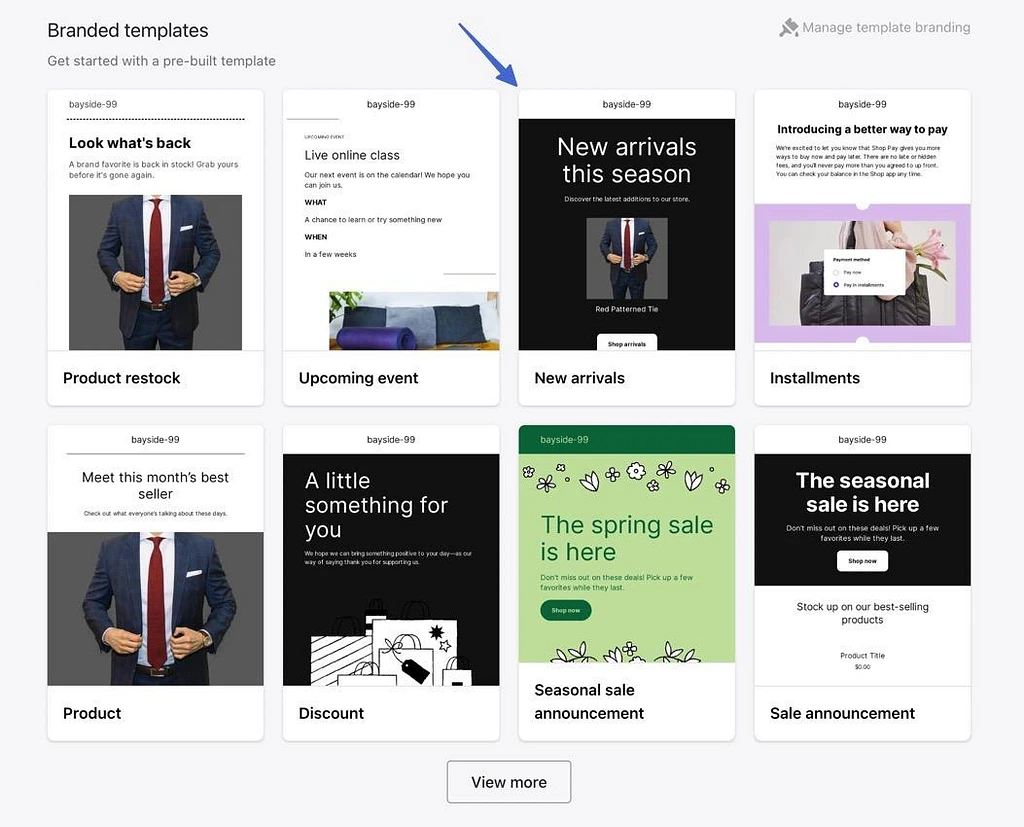
Paso 3: agregue detalles de la campaña como suscriptores, línea de asunto y texto de vista previa
Esto te lleva al editor de campañas de correo electrónico de Shopify. Comience eligiendo el menú desplegable Para . Elija la lista de suscriptores o el segmento al que le gustaría enviar.
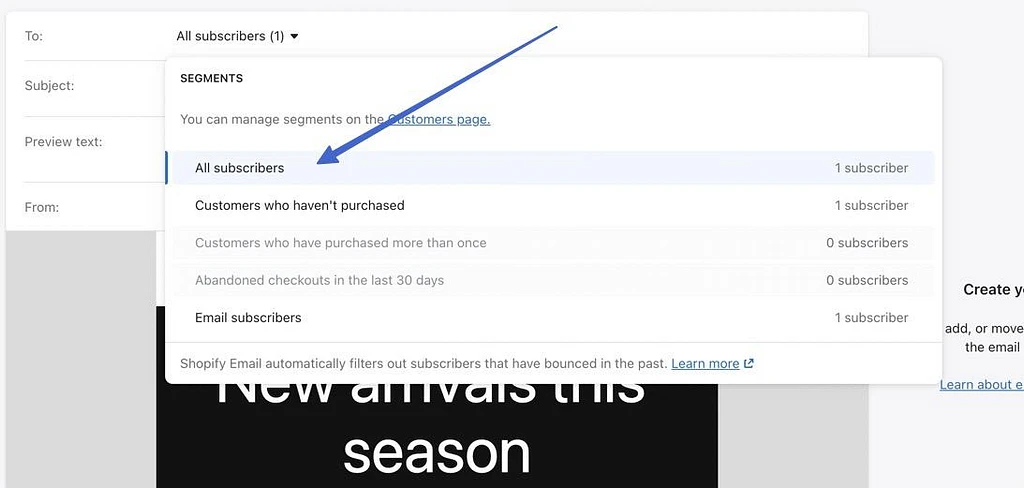
A continuación, complete los campos Asunto y Texto de vista previa . Ambos aparecen en las bandejas de entrada de los clientes.
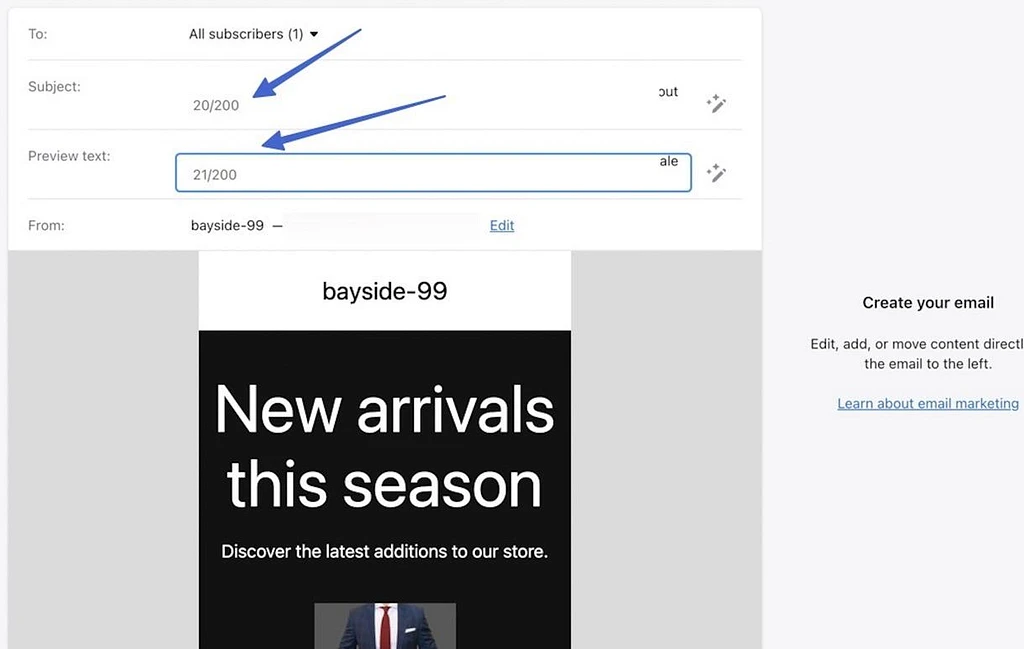
Paso 4: Edite su correo electrónico
Baje al editor de correo electrónico para arrastrar elementos, editar texto y ajustar la configuración para cada módulo dentro de la plantilla. Por ejemplo, puede cargar una nueva imagen si no le gusta la actual o cambiar el precio en función de una venta que esté realizando.
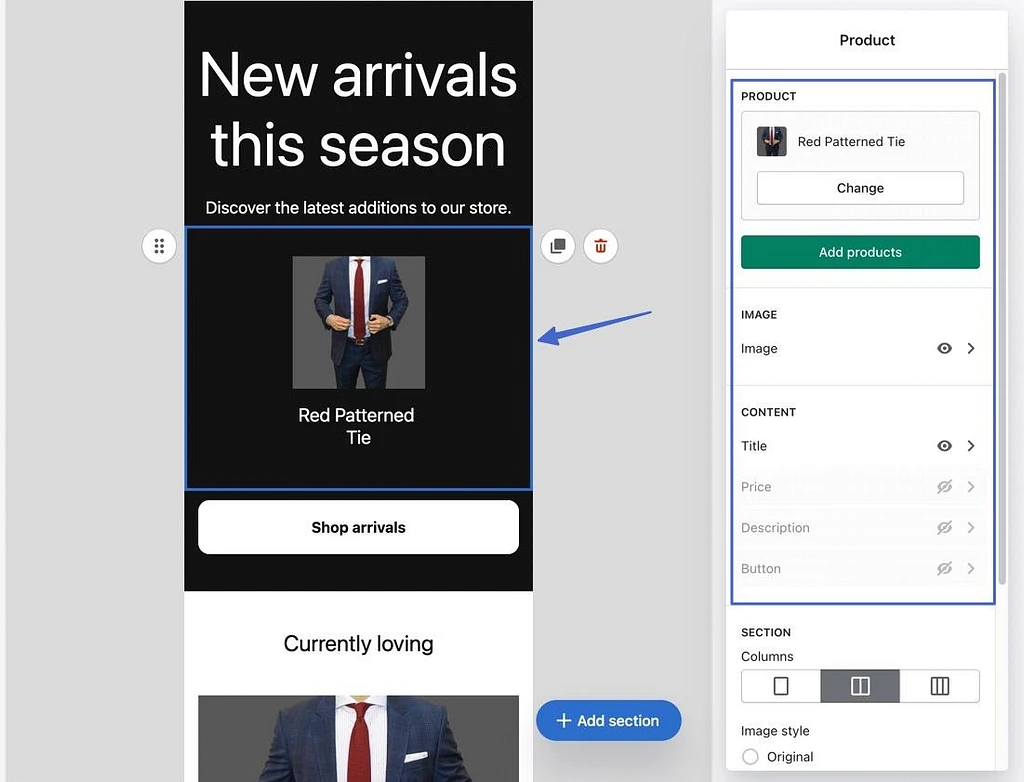
Para agregar más contenido, haga clic en el botón Agregar sección . Esto proporciona módulos de contenido para:
- Texto
- Botones
- Imágenes
- Divisores
- Descuentos
- Tarjetas de regalo
- Productos
- Imágenes con texto
- Múltiples columnas
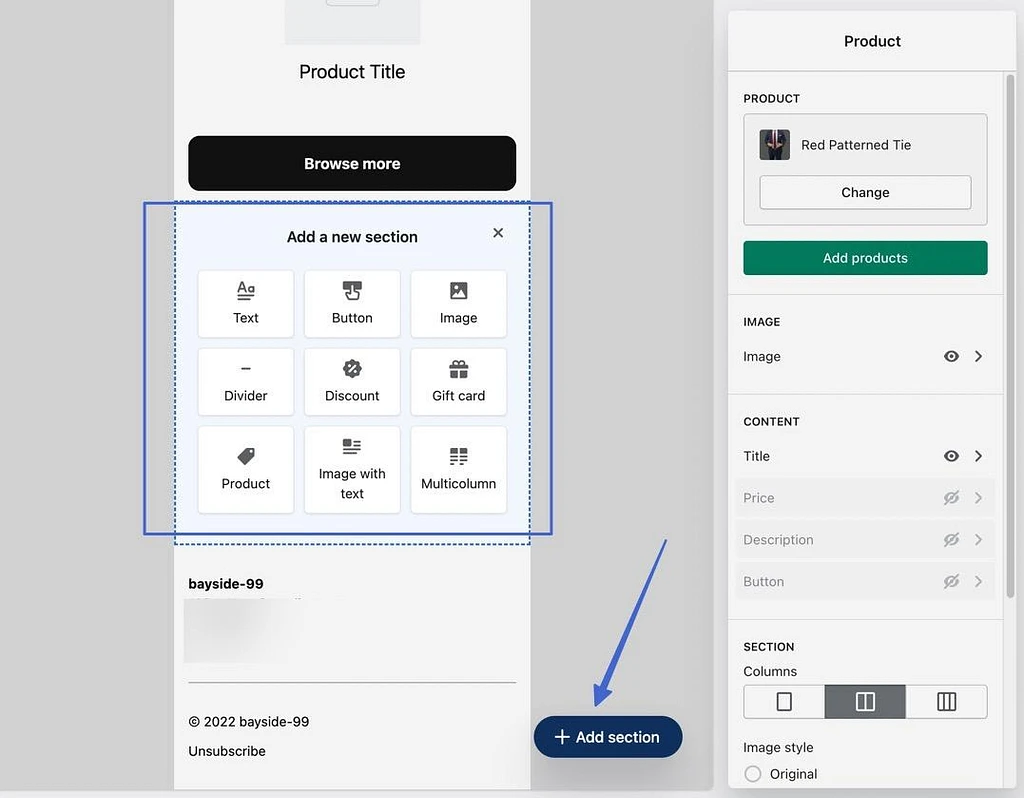
Una vez que haya diseñado todo el correo electrónico y esté satisfecho con los resultados, haga clic en uno de los siguientes botones:
- Enviar prueba
- Revisar
La opción Enviar prueba carga una ventana emergente para escribir su dirección de correo electrónico para ver esta campaña en su propia bandeja de entrada.
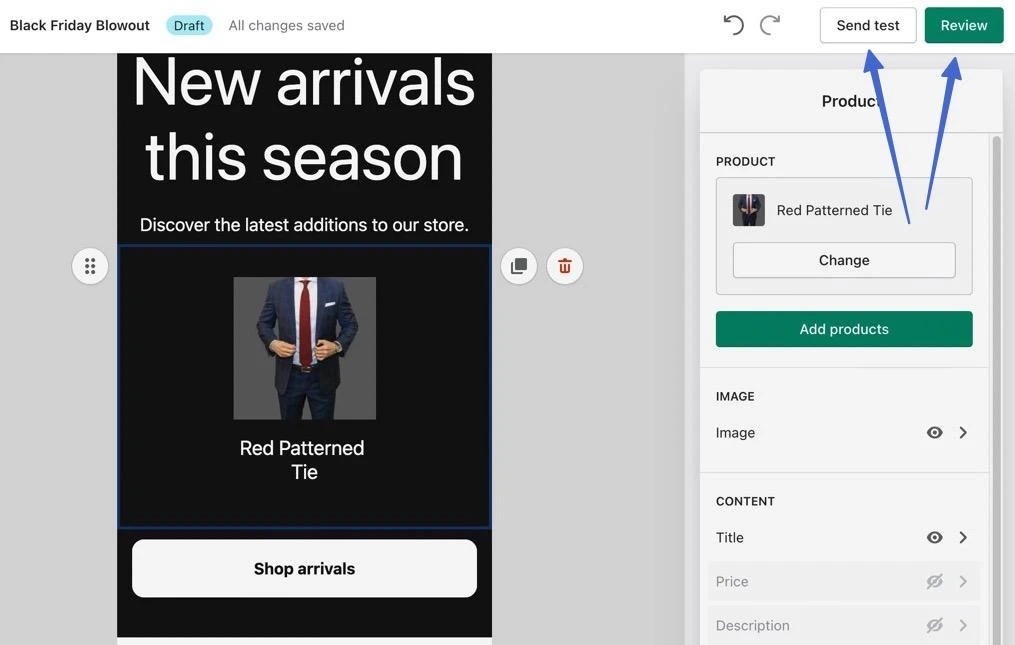
El botón Revisar proporciona una lista de todos los elementos de la campaña para revisar antes de enviar. Luego decide Enviar o Programar .
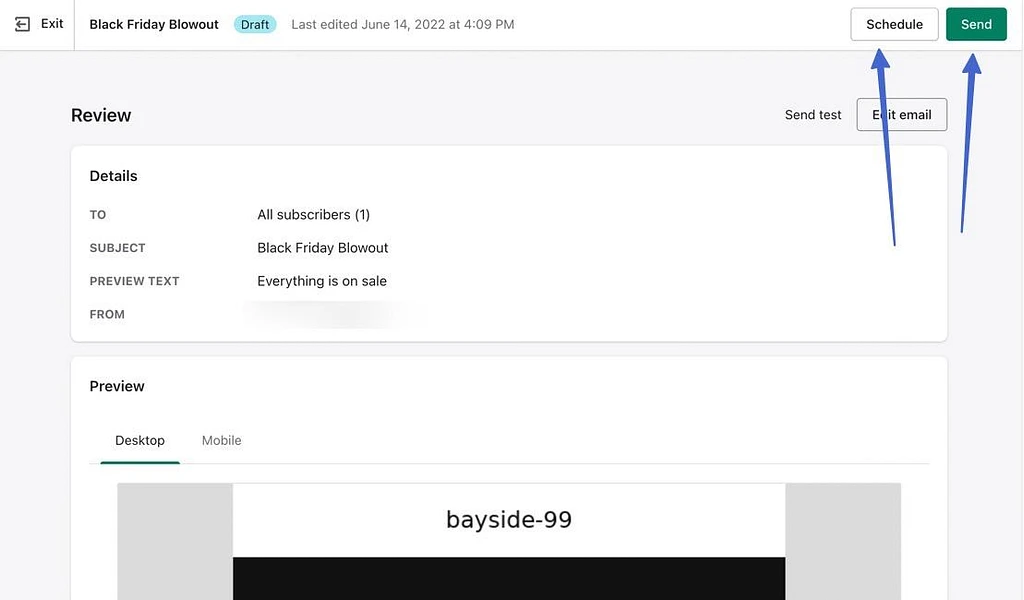
La opción Enviar envía el correo electrónico inmediatamente. El botón Programar ofrece campos para seleccionar una fecha y hora, después de lo cual, puede hacer clic en el botón Programar .
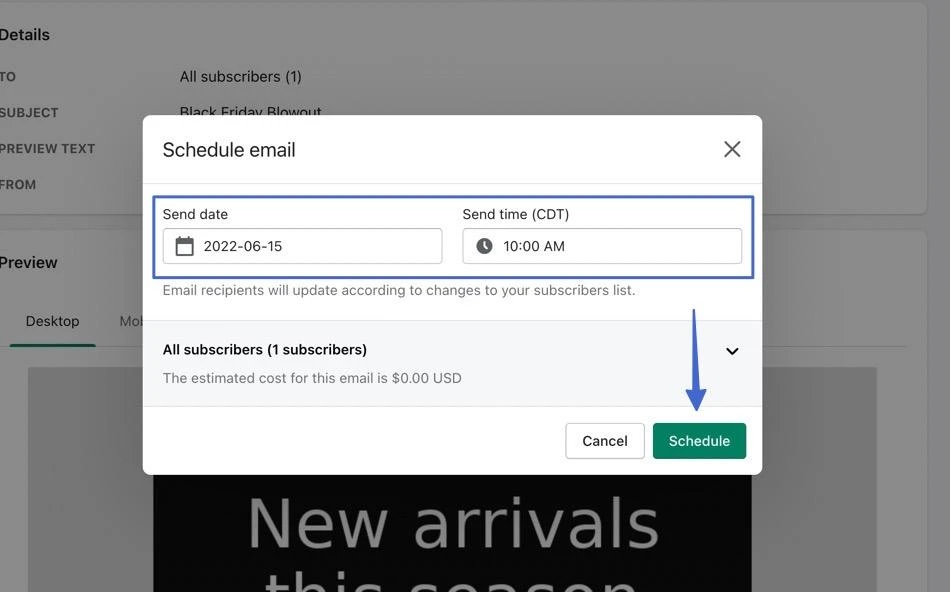
Comience a enviar correos electrónicos de marketing hoy
Hay varias aplicaciones para elegir para el marketing por correo electrónico con Shopify, pero sugerimos usar Sendinblue o Shopify Email.
Para Sendinblue:
- Trabaja desde dos paneles.
- Todos los contactos se sincronizan entre Shopify y Sendinblue.
- Puede usar formularios de Shopify o transferir formularios de Sendinblue.
- Puede extraer productos de Shopify para colocarlos en su diseño de Sendinblue.
- Hay opciones para correos electrónicos transaccionales y de flujo de trabajo de Sendinblue que anulan lo que se proporciona en Shopify.
Para el marketing por correo electrónico de Shopify:
- Todo está contenido en un tablero.
- Por lo general, te apegas a los correos electrónicos transaccionales y de flujo de trabajo proporcionados por Shopify.
- Es principalmente para segmentar y enviar campañas/boletines.
- Es un proceso mucho más sencillo para enviar rápidamente correos electrónicos y extraer información del producto.
- Pero las plantillas y las características generales no son tan sólidas como las de Sendinblue.
Para obtener otros consejos para hacer crecer su tienda, consulte nuestra colección de más de 6 consejos de estrategia de marketing de comercio electrónico.
¿Todavía tienes alguna pregunta sobre cómo comenzar con el marketing por correo electrónico de Shopify? ¡Cuéntanos en los comentarios!
